PowerEdge MX7000 | Dell PowerEdge MX740c server Manuel du propriétaire
Ajouter à Mes manuels102 Des pages
▼
Scroll to page 2
of
102
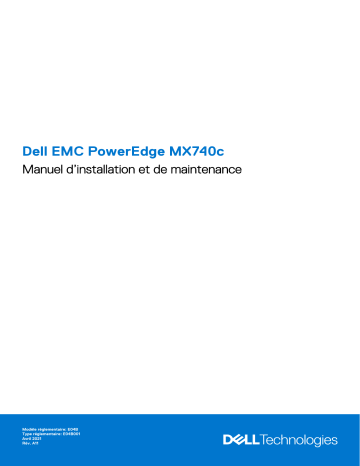
Dell EMC PowerEdge MX740c
Manuel d’installation et de maintenance
Modèle réglementaire: E04B
Type réglementaire: E04B001
Avril 2021
Rév. A11
Remarques, précautions et avertissements
REMARQUE : Une REMARQUE indique des informations importantes qui peuvent vous aider à mieux utiliser votre produit.
PRÉCAUTION : ATTENTION vous avertit d’un risque de dommage matériel ou de perte de données et vous indique
comment éviter le problème.
AVERTISSEMENT : un AVERTISSEMENT signale un risque d’endommagement du matériel, de blessure corporelle, voire
de décès.
© 2019 - 2021 Dell Inc. ou ses filiales. Tous droits réservés. Dell, EMC et les autres marques commerciales mentionnées sont des marques de Dell Inc. ou de
ses filiales. Les autres marques peuvent être des marques commerciales de leurs propriétaires respectifs.
Table des matières
Chapitre 1: À propos du présent document........................................................................................ 6
Chapitre 2: Présentation du module tiroir extractible PowerEdge MX740c........................................... 7
Vue avant du système...........................................................................................................................................................8
À l’intérieur du système.........................................................................................................................................................8
Localisation du numéro de série de votre système........................................................................................................... 9
Étiquette d’informations sur le système............................................................................................................................10
Chapitre 3: Installation et configuration initiales du système............................................................. 13
Configuration de votre système.........................................................................................................................................13
Configuration iDRAC............................................................................................................................................................13
Options de configuration de l’adresse IP d’iDRAC :................................................................................................... 13
Connexion à l’iDRAC...................................................................................................................................................... 14
Options d’installation du système d’exploitation.............................................................................................................. 14
Méthodes de téléchargement du firmware et des pilotes........................................................................................ 15
Téléchargement des pilotes et du micrologiciel..........................................................................................................15
Chapitre 4: Installation et retrait des composants du système .......................................................... 16
Consignes de sécurité..........................................................................................................................................................16
Avant une intervention à l’intérieur du module tiroir extractible.....................................................................................17
Après une intervention à l’intérieur du module tiroir extractible.....................................................................................17
Outils recommandés............................................................................................................................................................ 17
Module tiroir extractible PowerEdge MX740c................................................................................................................. 17
Retrait du module tiroir extractible hors du boîtier.................................................................................................... 18
Installation du module tiroir extractible dans le boîtier...............................................................................................19
Capot du système................................................................................................................................................................ 21
Retrait du capot du système.........................................................................................................................................21
Installation du capot du système.................................................................................................................................. 21
Carénage à air...................................................................................................................................................................... 23
Retrait du carénage d’aération.....................................................................................................................................23
Installation d’un carénage d’aération...........................................................................................................................23
Disques..................................................................................................................................................................................24
Retrait du cache de lecteur.......................................................................................................................................... 24
Installation d’un cache de lecteur................................................................................................................................ 25
Retrait du support du lecteur.......................................................................................................................................26
Installation du support du lecteur.................................................................................................................................27
Retrait d’un lecteur hors d’un support........................................................................................................................28
Installation d’un lecteur dans un support.................................................................................................................... 28
Backplane du lecteur...........................................................................................................................................................29
Retrait du backplane du lecteur...................................................................................................................................30
Installation du fond de panier de disques.....................................................................................................................31
Acheminement des câbles..................................................................................................................................................32
Bâti des lecteurs.................................................................................................................................................................. 36
Retrait du bâti de lecteur.............................................................................................................................................. 36
Table des matières
3
Installation de la cage des disques durs...................................................................................................................... 37
Unité de secours de batterie..............................................................................................................................................38
Retrait du bloc-batteries de secours...........................................................................................................................38
Installation du bloc-batteries de secours.................................................................................................................... 39
Retrait du bloc-batteries de secours (BBU) du bâti................................................................................................. 40
Installation du bloc-batteries de secours (BBU) dans le bâti....................................................................................41
panneau de commande.......................................................................................................................................................42
Retrait du panneau de commande.............................................................................................................................. 42
Installation du panneau de commande........................................................................................................................43
Mémoire système................................................................................................................................................................ 44
Consignes générales pour l’installation des modules de mémoire........................................................................... 46
Consignes générales pour l’installation des modules de mémoire NVDIMM-N..................................................... 46
Consignes d’installation du DCPMM...........................................................................................................................48
Consignes spécifiques à chaque mode........................................................................................................................51
Retrait d’un module de mémoire..................................................................................................................................53
Installation d’une barrette de mémoire....................................................................................................................... 54
Processeurs et dissipateurs de chaleur............................................................................................................................ 55
Retrait du module du processeur et du dissipateur de chaleur............................................................................... 55
Retrait du processeur du module du processeur et du dissipateur de chaleur......................................................56
Installation du processeur dans un module de processeur et de dissipateur de chaleur...................................... 58
Installation du module du processeur et du dissipateur de chaleur.........................................................................60
Carte iDRAC..........................................................................................................................................................................61
Retrait de la carte iDRAC.............................................................................................................................................. 61
Installation de la carte iDRAC.......................................................................................................................................62
carte PERC...........................................................................................................................................................................63
Retrait de la carte PERC.............................................................................................................................................. 64
Installation de la carte PERC........................................................................................................................................64
Retrait de la carte PERC Jumbo................................................................................................................................. 65
Installation de la carte PERC Jumbo...........................................................................................................................66
Module SD interne double (en option)..............................................................................................................................67
Retrait de la carte IDSDM.............................................................................................................................................67
Installation de la carte IDSDM......................................................................................................................................68
Retrait de la carte microSD.......................................................................................................................................... 69
Installation d’une carte MicroSD..................................................................................................................................70
Module BOSS M.2................................................................................................................................................................71
Retrait du module BOSS M.2........................................................................................................................................71
Installation du module BOSS M.2................................................................................................................................ 72
Retrait de la carte BOSS M.2.......................................................................................................................................73
Installation de la carte BOSS M.2................................................................................................................................ 74
Carte mezzanine..................................................................................................................................................................75
Retrait de la carte mezzanine...................................................................................................................................... 75
Installation de la carte mezzanine................................................................................................................................76
Retrait de la mini carte mezzanine...............................................................................................................................77
Installation de la mini carte mezzanine........................................................................................................................78
Retrait du cache la mini carte mezzanine...................................................................................................................79
Installation du cache de la mini carte mezzanine.......................................................................................................80
Clé mémoire USB interne en option...................................................................................................................................81
Remise en place de la clé de mémoire USB interne en option..................................................................................81
Pile du système.....................................................................................................................................................................81
Remise en place de la pile du système - Option A..................................................................................................... 81
4
Table des matières
Remplacement de la pile du système – Option B......................................................................................................83
Carte système......................................................................................................................................................................84
Retrait de la carte système.......................................................................................................................................... 84
Installation de la carte système....................................................................................................................................86
Moule de plate-forme sécurisé.......................................................................................................................................... 89
Mise à niveau du module TPM.....................................................................................................................................89
Initialisation du module TPM pour les utilisateurs de BitLocker...............................................................................90
Initialisation du module TPM 1.2 pour les utilisateurs de TXT.................................................................................. 90
Initialisation du module TPM 2.0 pour les utilisateurs de TXT................................................................................. 90
Chapitre 5: Cavaliers et connecteurs.............................................................................................. 92
Connecteurs et cavaliers de la carte système.................................................................................................................92
Paramètres des cavaliers de la carte système.................................................................................................................93
Désactivation d’un mot de passe oublié........................................................................................................................... 94
Chapitre 6: Diagnostics du système et codes des voyants.................................................................95
Voyant du bouton d’alimentation...................................................................................................................................... 95
Codes des voyants du disque............................................................................................................................................ 95
Codes des voyants d’intégrité du système et d’ID du système.................................................................................... 96
Diagnostic du Système....................................................................................................................................................... 97
Diagnostics du système intégré Dell............................................................................................................................97
Chapitre 7: Obtenir de l’aide.......................................................................................................... 99
Contacter Dell EMC............................................................................................................................................................ 99
Commentaires sur la documentation................................................................................................................................ 99
Accès aux informations sur le système en utilisant le Quick Resource Locator (QRL)............................................. 99
QRL (Quick Resource Locator) pour système PowerEdge MX740c................................................................... 100
Obtention du support automatique avec SupportAssist.............................................................................................. 100
Informations sur le service de recyclage ou de fin de vie............................................................................................. 100
Chapitre 8: Ressources de documentation......................................................................................101
Table des matières
5
1
À propos du présent document
Ce document fournit une présentation du système PowerEdge MX740c, des informations sur l’installation et le remplacement des
composants, les caractéristiques techniques, les outils de diagnostic et les instructions à suivre lors de l’installation de certains
composants.
Le système PowerEdge MX740c est compatible avec le boîtier PowerEdge MX7000. Pour en savoir plus, consultez le Manuel
d’installation et de maintenance du boîtier PowerEdge MX7000 disponible sur www.dell.com/poweredgemanuals.
6
À propos du présent document
2
Présentation du module tiroir extractible
PowerEdge MX740c
Le système Dell EMC PowerEdge MX740c est un module tiroir extractible de calcul de largeur unique qui prend en charge :
● Jusqu’à 2 processeurs Intel Xeon Scalable.
● Jusqu’à 24 logements DIMM.
● Jusqu’à six lecteurs SAS, SATA (HDD/SSD) ou NVMe.
REMARQUE : Dans ce document, toutes les instances SAS, NVMe, SATA HDD et SSD sont qualifiées de lecteurs, sauf indication
contraire.
Sujets :
•
•
•
•
Vue avant du système
À l’intérieur du système
Localisation du numéro de série de votre système
Étiquette d’informations sur le système
Présentation du module tiroir extractible PowerEdge MX740c
7
Vue avant du système
Figure 1. Vue avant de la configuration à 6 disques
1.
2.
3.
4.
5.
6.
7.
8.
Port USB 3.0
Port iDRAC Direct
Disques
Poignée de dégagement
Bouton de la poignée de dégagement
Étiquette d’informations
LED d’intégrité du système et ID du système
Bouton d’alimentation
Pour plus d’informations, consultez le Guide des caractéristiques techniques du serveur Dell EMC PowerEdge MX740c sur la page de la
documentation du produit.
.
À l’intérieur du système
REMARQUE : Les composants qui sont remplaçables à chaud disposent de points de contact orange et les composants qui ne le
sont pas disposent de points de contact bleus.
8
Présentation du module tiroir extractible PowerEdge MX740c
Figure 2. À l’intérieur du système
1.
2.
3.
4.
5.
6.
7.
8.
9.
10.
11.
Fond de panier
Câble du backplane
Processeur 1 (dissipateur de chaleur)
Processeur 2 (dissipateur de chaleur)
Carte mezzanine A1
Port d’alimentation
Carte mezzanine B1
Connecteur mini mezzanine
Carte iDRAC
Connecteur BOSS
Connecteur PERC
Localisation du numéro de série de votre système
L’onglet System Information (Informations sur le système) contient le numéro de service) et le code de service express uniques du
système. Dell EMC utilise ces informations pour identifier la configuration du système et les conditions de garantie, et pour acheminer
les appels de support vers le technicien pertinent. Une étiquette Quick Resource Locator (QRL, localisateur de ressources rapide) située
sur l’onglet System Information (Informations sur le système) redirige vers une page web qui affiche la configuration d'usine exacte et la
garantie spécifique achetées.
Figure 3. Localisation du numéro de service de votre système
1. Plaquette d’information
2. Numéro de série
Présentation du module tiroir extractible PowerEdge MX740c
9
Étiquette d’informations sur le système
Figure 4. Présentation mécanique
Figure 5. Informations mémoire
10
Présentation du module tiroir extractible PowerEdge MX740c
Figure 6. Carte système
Figure 7. Retrait du module IDSDM et de la clé USB mémoire interne (en option)
Figure 8. Retrait du module BBU et du bâti des lecteurs
Présentation du module tiroir extractible PowerEdge MX740c
11
Figure 9. Retrait du backplane et de la carte mezzanine
Figure 10. Retrait des cartes PERC et de la mini carte mezzanine
Figure 11. Retrait de la carte PERC Jumbo
12
Présentation du module tiroir extractible PowerEdge MX740c
3
Installation et configuration initiales du
système
Sujets :
•
•
•
Configuration de votre système
Configuration iDRAC
Options d’installation du système d’exploitation
Configuration de votre système
Procédez comme suit pour configurer votre système :
Étapes
1. Déballez le système.
2. Retirez le cache du connecteur d’E/S des connecteurs du système.
PRÉCAUTION : Lorsque vous installez le système, assurez-vous qu’il est correctement aligné avec l’emplacement
dans le boîtier, afin d’éviter d’endommager les connecteurs du système.
3. Installez le système dans le boîtier
4. Mettez sous tension l'enceinte.
REMARQUE : Patientez pendant l’initialisation du boîtier avant d’appuyer sur le bouton d’alimentation.
5. Appuyez sur le bouton d'alimentation du système.
En outre, vous pouvez également mettre le système sous tension à l’aide d’iDRAC :
● Pour plus d'informations, voir le Connexion à l’iDRAC.
● Ouvrez l’outil modulaire OpenManage Enterprise (OME modular) après que iDRAC est configuré sur OME. Pour plus
d’informations, consultez le guide d’utilisation d’OME-modular à l’adresse dell.com/support/manuals.
Configuration iDRAC
Le contrôleur d’accès à distance Dell intégré (iDRAC, Integrated Dell Remote Access Controller) est conçu pour accroître la productivité
des administrateurs système et améliorer la disponibilité générale des systèmes Dell. iDRAC signale aux administrateurs les problèmes liés
au système et leur permet de gérer le système à distance. Cela réduit le besoin d’accéder physiquement au système.
Options de configuration de l’adresse IP d’iDRAC :
Vous devez configurer les paramètres réseau initiaux en fonction de l’infrastructure de votre réseau pour autoriser les communications
avec iDRAC.
Vous pouvez configurer l’adresse IP en utilisant l’une des interfaces suivantes :
Interfaces
Document/Section
Utilitaire de
configuration
iDRAC
Voir Dell Integrated Dell Remote Access Controller User’s Guide (Guide d’utilisation de l’Integrated Dell Remote
Access Controller) à l’adresse www.dell.com/poweredgemanuals
Installation et configuration initiales du système
13
Interfaces
Document/Section
Dell Deployment
Toolkit
Voir Dell Deployment Toolkit User’s Guide (Guide d’utilisation de Dell Deployment Toolkit) à l’adresse
www.dell.com/openmanagemanuals > OpenManage Deployment Toolkit
Dell Lifecycle
Controller
Voir Dell Lifecycle Controller User’s Guide (Guide d’utilisation de Dell Lifecycle Controller) à l’adresse
www.dell.com/poweredgemanuals
OME Modular
Voir Dell OpenManagement Enterprise Modular User’s Guide (Guide d’utilisation de Dell OpenManagement
Enterprise Modular) à l’adresse www.dell.com/openmanagemanuals
iDRAC direct
Voir Dell Integrated Dell Remote Access Controller User’s Guide (Guide d’utilisation de l’Integrated Dell Remote
Access Controller) à l’adresse www.dell.com/poweredgemanuals
Connexion à l’iDRAC.
Vous pouvez vous connecter à l’iDRAC en tant que :
● Utilisateur de l’iDRAC
● Utilisateur de Microsoft Active Directory
● Utilisateur du protocole LDAP (Lightweight Directory Access Protocol)
Si vous avez opté pour l’accès à l’iDRAC sécurisé par défaut, vous devez utiliser le mot de passe sécurisé par défaut pour l’iDRAC,
disponible sur l’étiquette d’informations du système. Si vous n’avez pas opté pour l’accès à l’iDRAC sécurisé par défaut, vous devez
utiliser le nom d’utilisateur et le mot de passe par défaut, root et calvin. Vous pouvez également ouvrir une session en utilisant votre
connexion directe ou votre carte à puce.
REMARQUE : Vous devez disposer des informations d’identification iDRAC pour vous connecter à iDRAC.
REMARQUE : Veillez à changer le nom d’utilisateur et le mot de passe par défaut après avoir configuré l’adresse IP d’iDRAC.
REMARQUE : La technologie Intel Quick Assist (QAT) sur le système Dell EMC PowerEdge MX740c est prise en charge par
l’intégration de chipset (jeu de puces) et peut être activée à l’aide d’une licence en option. Les fichiers de licence sont activés sur les
chariots via iDRAC.
Pour plus d’informations concernant les pilotes, la documentation et les livres blancs sur la technologie Intel QAT, reportez-vous à https://
01.org/intel-quickassist-technology.
Pour plus d’informations concernant l’ouverture d’une session sur l’iDRAC et les licences iDRAC, consultez le tout dernier Guide de
l’utilisateur de Dell Integrated Remote Access Controller à l’adresse www.dell.com/poweredgemanuals.
Vous pouvez également accéder à l’iDRAC en utilisant RACADM. Pour en savoir plus, reportez-vous au Guide de référence de l’interface
de ligne de commande RACADM à l’adresse www.dell.com/poweredgemanuals.
Options d’installation du système d’exploitation
Si le système est livré sans système d’exploitation, installez le système d’exploitation pris en charge à l’aide de l’une des méthodes
suivantes :
Tableau 1. Ressources pour installer le système d’exploitation
Ressources
Emplacement
iDRAC
www.dell.com/idracmanuals
Lifecycle Controller
www.dell.com/idracmanuals
OpenManage Deployment Toolkit
www.dell.com/openmanagemanuals > OpenManage Deployment
Toolkit
VMware ESXi certifié Dell
www.dell.com/virtualizationsolutions
Installation et vidéos de tutoriel pour les systèmes d’exploitation
pris en charge par les systèmes Dell PowerEdge
Systèmes d’exploitation pris en charge par les systèmes Dell
PowerEdge
14
Installation et configuration initiales du système
REMARQUE : Virtual Media est une option disponible pour les contrôleurs iDRAC (Integrated Dell Remote Access Controller) avec
un module (iDRAC 6) ou une licence Enterprise (iDRAC 7, 8 et 9). Virtual Media permet d’utiliser des fichiers image (fichiers ISO) pour
installer des systèmes d’exploitation ou mettre à jour des serveurs.
Méthodes de téléchargement du firmware et des pilotes
Vous pouvez télécharger le firmware et les pilotes à l’aide des méthodes suivantes :
Tableau 2. Firmware et pilotes
Méthodes
Emplacement
À partir du site de support de Dell EMC
www.dell.com/support/home
À l’aide du contrôleur Dell Remote Access Controller Lifecycle
Controller (iDRAC doté de LC)
www.dell.com/idracmanuals
À l’aide de Dell Repository Manager (DRM)
www.dell.com/openmanagemanuals > Repository Manager
À l’aide de Dell OpenManage Essentials
www.dell.com/openmanagemanuals > OpenManage Essentials
À l’aide de Dell OpenManage Enterprise
www.dell.com/openmanagemanuals > OpenManage Enterprise
À l’aide de Dell Server Update Utility (SUU)
www.dell.com/openmanagemanuals > Server Update Utility
À l’aide de Dell OpenManage Deployment Toolkit (DTK)
www.dell.com/openmanagemanuals > OpenManage Deployment
Toolkit
Utilisation du support virtuel iDRAC
www.dell.com/idracmanuals
Téléchargement des pilotes et du micrologiciel
Dell EMC vous recommande de télécharger et d’installer la dernière version du BIOS, des pilotes et du micrologiciel de gestion des
systèmes sur votre système.
Prérequis
Assurez-vous d'effacer la mémoire cache du navigateur Web avant de télécharger les pilotes et le micrologiciel.
Étapes
1. Rendez-vous sur www.dell.com/support/home.
2. Sous la section Drivers & Downloads (Pilotes et téléchargements), saisissez le numéro de série de votre système dans la zone Enter
a Service Tag or product ID (Saisissez un numéro de série ou un identifiant de produit), puis cliquez sur Submit (Envoyer).
REMARQUE : Si vous ne disposez pas du numéro de série, sélectionnez Detect Product (Détecter le produit) pour que le
système détecte automatiquement votre numéro de série ou cliquez sur View products (Afficher les produits) pour accéder à
votre produit.
3. Cliquez sur Pilotes et téléchargements.
Les pilotes correspondant à votre système s’affichent.
4. Téléchargez les pilotes sur une clé USB, un CD ou un DVD.
Installation et configuration initiales du système
15
4
Installation et retrait des composants du
système
Sujets :
•
•
•
•
•
•
•
•
•
•
•
•
•
•
•
•
•
•
•
•
•
•
•
•
Consignes de sécurité
Avant une intervention à l’intérieur du module tiroir extractible
Après une intervention à l’intérieur du module tiroir extractible
Outils recommandés
Module tiroir extractible PowerEdge MX740c
Capot du système
Carénage à air
Disques
Backplane du lecteur
Acheminement des câbles
Bâti des lecteurs
Unité de secours de batterie
panneau de commande
Mémoire système
Processeurs et dissipateurs de chaleur
Carte iDRAC
carte PERC
Module SD interne double (en option)
Module BOSS M.2
Carte mezzanine
Clé mémoire USB interne en option
Pile du système
Carte système
Moule de plate-forme sécurisé
Consignes de sécurité
REMARQUE : Chaque fois que vous devez soulever le système, demandez de l’aide. N’essayez pas de le soulever seul, au risque de
vous blesser. système
AVERTISSEMENT : L’ouverture ou le retrait du capot du système lorsque système est sous tension est dangereux. Vous
risqueriez de recevoir une décharge électrique.
PRÉCAUTION : Ne pas faire fonctionner le système sans le capot pour une durée dépassant cinq minutes. L’utilisation
du système sans que le capot du système soit en place peut entraîner des dommages sur les composants.
PRÉCAUTION : La plupart des réparations ne peuvent être effectuées que par un technicien de maintenance agréé.
N'effectuez que les opérations de dépannage et les petites réparations autorisées par la documentation de votre produit
et suivez les instructions fournies en ligne ou par téléphone par l'équipe de maintenance et d'assistance technique. Tout
dommage provoqué par une réparation non autorisée par Dell est exclu de votre garantie. Consultez et respectez les
consignes de sécurité fournies avec votre produit.
REMARQUE : L’utilisation systématique d’un tapis et d’un bracelet antistatiques est recommandée pour manipuler les composants
internes du système.
16
Installation et retrait des composants du système
PRÉCAUTION : Pour assurer un fonctionnement et un refroidissement corrects, toutes les baies du système doivent
constamment être occupées par un composant ou un cache.
Avant une intervention à l’intérieur du module tiroir
extractible
Prérequis
Suivez les consignes de sécurité répertoriées dans Consignes de sécurité.
Étapes
1. Mettez le module tiroir extractible hors tension.
2. Retirez le traîneau du châssis.
3. Installez le cache du connecteur d’E/S, lorsque applicable.
PRÉCAUTION : Pour éviter d’endommager les connecteurs d’E/S du système, assurez-vous de recouvrir les
connecteurs lorsque vous retirez le système du boîtier.
4. Retirez le capot du système.
Après une intervention à l’intérieur du module tiroir
extractible
Prérequis
Suivez les consignes de sécurité répertoriées dans Consignes de sécurité.
Étapes
1. Installez le capot du système.
2. Si besoin, retirez le cache du connecteur d’E/S sur le système.
PRÉCAUTION : pour éviter d’endommager les connecteurs d’E/S, ne touchez ni les connecteurs ni leurs broches.
3. Installez le traîneau dans le boîtier.
4. Mettez le module tiroir extractible sous tension.
REMARQUE : iDRAC doit être entièrement initialisé pour pouvoir allumer le module tiroir extractible.
Outils recommandés
Vous avez besoin des outils suivants pour effectuer les procédures de retrait et d’installation :
● Tournevis cruciformes nº 1 et nº 2
● Tournevis Torx T15 et T30
● bracelet antistatique
Module tiroir extractible PowerEdge MX740c
Le module tiroir extractible PowerEdge MX740c est une unité de serveur qui est installée dans le boîtier PowerEdge MX7000.
Installation et retrait des composants du système
17
Retrait du module tiroir extractible hors du boîtier
Prérequis
1. Suivez les consignes de sécurité répertoriées dans la section Instructions de sécurité.
2. Mettez le module tiroir extractible hors tension.
Étapes
1. Appuyez sur le bouton de dégagement bleu sur le module tiroir extractible afin de libérer la poignée.
2. Tenez la poignée du module tiroir extractible pour le faire glisser hors du boîtier.
REMARQUE : Maintenez le système des deux mains en le faisant glisser hors du boîtier.
REMARQUE : Vous pouvez retirer le module tiroir extractible lorsque le boîtier est sous tension uniquement si vous arrêtez le
module tiroir extractible avant de le retirer.
Figure 12. Retrait du module tiroir extractible hors du boîtier
3. Installez le cache du connecteur d’E/S sur le module tiroir extractible.
PRÉCAUTION : Réinstallez le cache du connecteur d'E/S dès qu'un traîneau est retiré du châssis afin d'éviter
d'endommager les broches de ce connecteur.
18
Installation et retrait des composants du système
Figure 13. Installation du cache de connecteur d’E/S sur le module tiroir extractible
REMARQUE : La couleur du cache du connecteur d’E/S peut être différente.
PRÉCAUTION : Si vous retirez définitivement le module tiroir extractible, installez rapidement un cache de module
tiroir extractible. Le fonctionnement prolongé du boîtier sans utilisation d’un cache peut provoquer une surchauffe
ou une perte de performance.
Étapes suivantes
1. Installez le module tiroir extractible ou le cache de module tiroir extractible dans le boîtier.
Installation du module tiroir extractible dans le boîtier
Prérequis
1. Suivez les consignes de sécurité répertoriées dans Consignes de sécurité.
PRÉCAUTION : pour éviter d’endommager les connecteurs d’E/S, ne touchez ni les connecteurs ni leurs broches.
Étapes
1. Retirez le cache du connecteur d’E/S du/des connecteurs d’E/S et gardez-les pour un usage ultérieur.
PRÉCAUTION : Réinstallez le cache du connecteur d'E/S dès qu'un traîneau est retiré du châssis afin d'éviter
d'endommager les broches de ce connecteur.
Installation et retrait des composants du système
19
Figure 14. Retrait du cache de connecteur d’E/S du module tiroir extractible
REMARQUE : La couleur du cache du connecteur d’E/S peut être différente.
2. Appuyez sur le bouton de dégagement bleu sur le module tiroir extractible afin de libérer la poignée.
3. Maintenez le module tiroir extractible des deux mains, puis alignez-le sur la baie du module tiroir extractible de calcul dans le boîtier.
4. Faites glisser le module tiroir extractible dans le boîtier jusqu’à ce que la poignée du module tiroir extractible soit verrouillée.
5. Poussez la poignée du module tiroir extractible vers l’intérieur afin de la verrouiller et de fixer le module tiroir extractible dans le boîtier.
Figure 15. Installation du module tiroir extractible dans le boîtier
Étapes suivantes
1. Allumez le module tiroir extractible.
20
Installation et retrait des composants du système
Capot du système
Le capot du système protège les composants à l’intérieur du système et participe à créer un flux d’air dans le système.
Retrait du capot du système
Prérequis
1.
2.
3.
4.
Suivez les consignes de sécurité répertoriées dans Consignes de sécurité.
Mettez le module tiroir extractible hors tension.
Retirez le module tiroir extractible du boîtier.
Placez le module tiroir extractible sur une surface plane, capot supérieur vers le haut.
Étapes
1. Appuyez sur la patte de dégagement située sur le capot du système et faites glisser le capot vers l’arrière du système.
2. Saisissez le capot de chaque côté et soulevez-le pour le retirer du système.
Figure 16. Retrait du capot du système
Étapes suivantes
1. Replacez le capot du système.
Installation du capot du système
Prérequis
1. Suivez les consignes de sécurité répertoriées dans Consignes de sécurité.
2. Vérifiez que tous les câbles internes sont correctement disposés et connectés, et qu’aucun outil ou pièce supplémentaire n’a été oublié
dans le système.
Installation et retrait des composants du système
21
Étapes
1. Alignez les pattes du capot du système aux fentes de guidage situées sur le système.
2. Faites glisser le capot vers l’avant du système.
Figure 17. Installation du capot du système
Étapes suivantes
1. Installez le module tiroir extractible dans le boîtier.
2. Allumez le traîneau.
22
Installation et retrait des composants du système
Carénage à air
Le carénage à air dirige le flux d’air de façon aérodynamique dans tout le système. L’air circule à travers toutes les parties critiques du
système, améliorant ainsi le refroidissement et empêchant la surchauffe.
Retrait du carénage d’aération
Prérequis
PRÉCAUTION : Ne faites jamais fonctionner le système sans carénage d’aération. Le système peut surchauffer
rapidement, entraînant sa mise hors tension ainsi qu’une perte de données. système
1. Suivez les consignes de sécurité répertoriées dans la section Instructions de sécurité.
2. Suivez la procédure décrite dans Avant une intervention à l’intérieur du module tiroir extractible.
Étapes
Maintenez les bords du carénage d’aération et soulevez-le hors du système.
Figure 18. Retrait du carénage d’aération
Étapes suivantes
1. Installez le carénage à air.
Installation d’un carénage d’aération
Prérequis
1. Suivez les consignes de sécurité répertoriées dans la section Instructions de sécurité.
2. Suivez la procédure décrite dans Avant une intervention à l’intérieur du module tiroir extractible.
Étapes
1. Alignez le carénage d’aération sur les fentes de guidage du système.
2. Abaissez le carénage d’aération dans le système jusqu’à ce qu’il soit fermement positionné.
Installation et retrait des composants du système
23
REMARQUE : Lorsqu’il est correctement installé, les emplacements de mémoire et les numéros de processeurs indiqués sur le
carénage d’aération doivent être alignés sur les emplacements de mémoire et les numéros de processeurs correspondants du
système.
Figure 19. Installation d’un carénage d’aération
Étapes suivantes
1. Suivez la procédure décrite dans la section Après une intervention à l’intérieur du module tiroir extractible.
Disques
Votre système prend en charge les lecteurs SSD SAS/SATA, les lecteurs NVMe et les disques SSD PCIe de 2,5 pouces. Les lecteurs ou
disques SSD sont fournis dans des supports remplaçables à chaud qui s’encastrent dans les baies de lecteur. Ces lecteurs se connectent à
la carte système via le backplane du lecteur.
PRÉCAUTION : Avant de retirer ou d’installer un lecteur pendant que le système est en cours, consultez la
documentation pour vérifier que la configuration de l’adaptateur hôte lui permet de prendre en charge le retrait et
l’installation à chaud de lecteurs.
PRÉCAUTION : N’éteignez pas votre système et ne le redémarrez pas pendant le formatage du lecteur. Celui-ci
risquerait de tomber en panne.
Lorsque vous formatez un lecteur, prévoyez assez de temps pour terminer l’opération. Le formatage de lecteurs à capacité élevée peut
durer longtemps.
Retrait du cache de lecteur
Prérequis
1. Suivez les consignes de sécurité répertoriées dans la section . Consignes de sécurité
PRÉCAUTION : La combinaison de lecteurs issus de précédentes générations de serveurs PowerEdge n’est pas prise en
charge.
PRÉCAUTION : Pour assurer un refroidissement correct du système, vous devez installer un cache de lecteur dans tous
les logements vacants.
24
Installation et retrait des composants du système
Étapes
Appuyez sur le bouton de dégagement et faites glisser le cache de lecteur pour le retirer de son emplacement.
Figure 20. Retrait du cache de lecteur
Étapes suivantes
1. Installez un lecteur ou un cache de lecteur.
Installation d’un cache de lecteur
Prérequis
1. Suivez les consignes de sécurité répertoriées dans Consignes de sécurité.
PRÉCAUTION : La combinaison de lecteurs issus de précédentes générations de serveurs PowerEdge n’est pas prise en
charge.
Étapes
Insérez le cache de lecteur dans le logement du lecteur, puis poussez-le jusqu’à ce que le bouton de dégagement s’enclenche.
Figure 21. Installation d’un cache de lecteur
Installation et retrait des composants du système
25
Retrait du support du lecteur
Prérequis
1. Suivez les consignes de sécurité répertoriées dans Consignes de sécurité.
2. Préparez le retrait du lecteur à l’aide du logiciel de gestion.
Si le disque est en ligne, le voyant d’activité/de panne vert clignote lors de la procédure de sa mise hors tension. Lorsque tous les
voyants sont éteints, cela indique que vous pouvez retirer le disque. Pour plus d'informations, reportez-vous à la documentation du
contrôleur de stockage.
PRÉCAUTION : Avant de retirer ou d’installer un disque dur alors que le système fonctionne, consultez la documentation
de la carte du contrôleur de stockage pour vérifier que la configuration de l’adaptateur hôte lui permet de prendre en
charge le retrait et l’installation à chaud de disques durs.
PRÉCAUTION : La combinaison de supports de lecteurs issus de précédentes générations ou d’autres plates-formes de
serveurs PowerEdge n’est pas prise en charge.
PRÉCAUTION : Pour éviter toute perte de données, veillez à ce que le remplacement de lecteurs à chaud soit pris en
charge. Consultez la documentation fournie avec le système d'exploitation.
PRÉCAUTION : Pour assurer un refroidissement correct du système, vous devez installer un cache dans toutes les baies
de lecteur vacantes.
AVERTISSEMENT : Veillez à sauvegarder vos données avant de retirer un lecteur. Pour plus d’informations sur la
préparation de votre disque en vue de son retrait et sur la redondance RAID prise en charge, consultez le document
Guide de dépannage de votre système sur www.dell.com/poweredgemanuals.
Étapes
1. Appuyez sur le bouton de dégagement pour ouvrir la poignée de dégagement.
2. Utilisez la poignée pour faire glisser le support de lecteur hors de son emplacement.
Figure 22. Retrait du support du lecteur
Étapes suivantes
1. Replacez le support de lecteur ou un cache de lecteur.
26
Installation et retrait des composants du système
Installation du support du lecteur
Prérequis
PRÉCAUTION : Avant de retirer ou d’installer un disque dur alors que le système fonctionne, consultez la documentation
de la carte du contrôleur de stockage pour vérifier que la configuration de l’adaptateur hôte lui permet de prendre en
charge le retrait et l’installation à chaud de disques durs.
PRÉCAUTION : Le mélange des supports de disque durs de précédentes générations de serveurs PowerEdge n’est pas
pris en charge.
PRÉCAUTION : Le mélange de disques durs SAS et SATA dans un même volume RAID n’est pas pris en charge.
PRÉCAUTION : Lors de l’installation d’un support de lecteur, assurez-vous que les lecteurs adjacents sont correctement
installés. Si vous essayez d’insérer un support de disque dur et de verrouiller sa poignée en regard d’un support
partiellement installé, vous risquez d’endommager le ressort du carénage du support partiellement installé et de le
rendre inutilisable.
PRÉCAUTION : Pour éviter toute perte de données, veillez à ce que le remplacement de lecteurs à chaud soit pris en
charge. Consultez la documentation fournie avec le système d'exploitation.
PRÉCAUTION : Lorsqu’un disque remplaçable à chaud est installé et que le système est mis sous tension, le disque
commence automatiquement à se reconstruire. Assurez-vous que le disque de remplacement est vide ou contient
des données que vous souhaitez écraser. Les éventuelles données présentes sur le disque de remplacement sont
immédiatement perdues après l’installation du disque.
1. Suivez les consignes de sécurité répertoriées dans les Instructions de sécurité.
2. S’il est installé, retirez le cache du disque.
Étapes
1. Appuyez sur le bouton de dégagement situé à l’avant du support de disque pour ouvrir la poignée de ce support.
2. Insérez le support de disque dur dans le logement de disque dur, en poussant jusqu’à ce que le support se connecte au fond de panier.
3. Refermez la poignée de dégagement du support de disque pour maintenir ce dernier en place.
Figure 23. Installation du support du lecteur
Installation et retrait des composants du système
27
Retrait d’un lecteur hors d’un support
Prérequis
1. Suivez les consignes de sécurité répertoriées dans Consignes de sécurité.
2. Retirez le support de lecteur.
Étapes
1. À l’aide d’un tournevis cruciforme nº 1, retirez les vis des rails du support de lecteur.
2. Soulevez le lecteur hors de son support.
Figure 24. Retrait d’un lecteur hors d’un support
Étapes suivantes
1. Replacez le lecteur dans son support.
Installation d’un lecteur dans un support
Prérequis
1. Suivez les consignes de sécurité répertoriées dans la section . Consignes de sécurité
Étapes
1. Insérez le lecteur dans son support avec l’extrémité du connecteur du lecteur vers l’arrière du support de lecteur.
2. Alignez les trous des vis situés sur le lecteur avec ceux situés sur le support.
3. À l’aide d’un tournevis cruciforme nº 1, placez les vis afin de fixer le lecteur dans son support.
28
Installation et retrait des composants du système
Figure 25. Installation d’un lecteur dans un support
Backplane du lecteur
Selon la configuration, votre système prend en charge l’un des backplanes suivants :
● Backplane universel (x6) de 2,5 pouces
● Backplane SAS/SATA (x6) de 2,5 pouces
● Backplane universel (x4) de 2,5 pouces
Figure 26. Backplane universel 6 x 2,5 pouces
1.
2.
3.
4.
5.
6.
Connecteur du câble AUX 2
Connecteur du câble AUX 1
Connecteur SAS/SATA
Connecteur du câble de signal
Connecteur du câble AUX 0
Port d'alimentation
Installation et retrait des composants du système
29
Figure 27. Backplane SAS/SATA 6 x 2,5 pouces
1. Port d'alimentation
2. Connecteur SAS/SATA
3. Connecteur du câble de signal
Figure 28. Backplane universel 4 x 2,5 pouces
1.
2.
3.
4.
5.
Connecteur du câble de signal
Connecteur du câble AUX 1
Connecteur SAS/SATA
Connecteur du câble AUX 0
Port d'alimentation
Retrait du backplane du lecteur
Prérequis
PRÉCAUTION : Pour éviter d’endommager le lecteur et le backplane du lecteur, retirez les lecteurs du système avant
d’enlever le backplane du lecteur. Pour plus d’informations, consultez la section Retrait d’un support de lecteur.
PRÉCAUTION : Étiquetez temporairement les lecteurs avant de les retirer afin de les réinstaller aux mêmes
emplacements.
REMARQUE : Prenez soin de noter l’acheminement des câbles que vous retirez du module tiroir extractible. Reproduisez la même
disposition pour éviter que les câbles ne soient coincés ou écrasés.
1.
2.
3.
4.
Suivez les consignes de sécurité répertoriées dans la section Instructions de sécurité.
Suivez la procédure décrite dans la section Avant une intervention à l’intérieur du module tiroir extractible.
Débranchez les câbles connectés au backplane.
Retirez les lecteurs.
Étapes
1. Tenez le backplane du lecteur par les bords, puis soulevez-le pour le dégager des broches de guidage.
2. Soulevez le backplane pour le retirer du module tiroir extractible.
30
Installation et retrait des composants du système
Figure 29. Retrait du backplane du lecteur
Étapes suivantes
1. Remettez en place le backplane du lecteur.
Installation du fond de panier de disques
Prérequis
1. Suivez les consignes de sécurité indiquées dans Consignes de sécurité
2. Suivez la procédure décrite dans la section Avant d’intervenir à l’intérieur du traîneau.
Étapes
1. Vérifiez que les broches des connecteurs du fond de panier ne sont pas tordues, puis branchez le câble de signal sur le fond de panier.
2. Alignez les broches de guidage situées sur le fond de panier des disques avec le traîneau.
3. Appuyez sur le fond de panier des disques pour l’encastrer correctement.
REMARQUE : Pour installer le fond de panier, veillez à insérer les deux broches de la languette du fond de panier dans les deux
fentes situées sur le boîtier du système.
Installation et retrait des composants du système
31
Figure 30. Installation du fond de panier de disques
Étapes suivantes
1. Branchez le câble d’entrée d’alimentation sur le fond de panier, puis vérifiez que les connecteurs des câbles d’alimentation et de signal
sont bien insérés dans le fond de panier et la carte système.
2. Branchez le câble intégré sur le fond de panier et la carte système (si aucune carte PERC n’est installée sur le système).
3. Installez les lecteurs.
4. Suivez la procédure de la section Après une intervention à l’intérieur du traîneau.
Acheminement des câbles
Figure 31. Acheminement des câbles – câblage BBU backplane 4 x 2,5 pouces.
32
Installation et retrait des composants du système
Figure 32. Acheminement des câbles – backplane 4 x 2,5 pouces avec carte PERC interne
Figure 33. Acheminement des câbles – backplane PCIe 4 x 2,5 pouces avec carte PERC Jumbo
Installation et retrait des composants du système
33
Figure 34. Acheminement des câbles – backplane SAS/SATA 6 x 2,5 pouces avec carte PERC interne
Figure 35. Acheminement des câbles – backplane SAS/SATA 6 x 2,5 pouces avec carte PERC Jumbo
34
Installation et retrait des composants du système
Figure 36. Acheminement des câbles – câblage SATA backplane SAS/SATA 6 x 2,5 pouces
Figure 37. Acheminement des câbles – backplane 6 x 2,5 pouces avec carte PERC interne
Installation et retrait des composants du système
35
Figure 38. Acheminement des câbles – backplane 6 x 2,5 pouces avec carte PERC Jumbo
Figure 39. Acheminement des câbles – câblage SATA backplane 6 x 2,5 pouces
Bâti des lecteurs
Le bâti des lecteurs contient les lecteurs et le module bloc-batteries de secours.
Retrait du bâti de lecteur
Prérequis
PRÉCAUTION : Pour éviter d’endommager les lecteurs et le backplane, retirez du système les lecteurs avant d’enlever le
backplane.
PRÉCAUTION : Étiquetez temporairement les lecteurs avant de les retirer afin de les réinstaller aux mêmes
emplacements.
36
Installation et retrait des composants du système
REMARQUE : Prenez soin de noter l’acheminement des câbles sur le châssis lorsque vous les retirez du système. Lorsque vous les
replacerez, vous devrez reproduire la même disposition pour éviter que les câbles ne soient coincés ou écrasés.
1.
2.
3.
4.
5.
Suivez les consignes de sécurité répertoriées dans Consignes de sécurité.
Suivez la procédure décrite dans Avant une intervention à l’intérieur du module tiroir extractible.
Débranchez les câbles connectés au backplane.
Retirez les lecteurs.
Retirez le backplane du lecteur.
Étapes
1. À l’aide d’un tournevis cruciforme nº 1, retirez les vis qui fixent le bâti des lecteurs sur le module tiroir extractible.
2. Soulevez le bâti des lecteurs pour le retirer du module tiroir extractible.
Figure 40. Retrait du bâti de lecteur
Étapes suivantes
1. Remettez en place le bâti des lecteurs.
Installation de la cage des disques durs
Prérequis
1. Suivez les consignes de sécurité répertoriées dans la section Instructions de sécurité.
2. Suivez la procédure décrite dans la section Avant une intervention à l’intérieur du module tiroir extractible.
Étapes
1. Placez le bâti des lecteurs dans le système en alignant les trous des vis sur le système.
2. À l’aide d’un tournevis cruciforme nº 1, serrez les vis pour fixer le bâti des lecteurs.
Installation et retrait des composants du système
37
Figure 41. Installation de la cage des disques durs
Étapes suivantes
1. Installez le backplane du lecteur.
2. Installez les lecteurs.
3. Suivez la procédure décrite dans Après une intervention à l’intérieur du module tiroir extractible.
Unité de secours de batterie
Retrait du bloc-batteries de secours
Prérequis
1.
2.
3.
4.
5.
6.
7.
Suivez les consignes de sécurité répertoriées dans la section Instructions de sécurité.
Suivez la procédure décrite dans Avant une intervention à l’intérieur du module tiroir extractible.
Retirez les lecteurs.
Déconnectez le câble du bloc-batteries de secours (BBU) de la carte système.
Débranchez les câbles de backplane.
Retirez le bâti des lecteurs.
Retirez le backplane du lecteur.
Étapes
1. Appuyez sur le loquet sur le côté du bâti des lecteurs pour libérer le module BBU.
2. Tout en maintenant le module BBU par les bords, faites glisser le module BBU hors du système.
38
Installation et retrait des composants du système
Figure 42. Retrait du module BBU
Étapes suivantes
1. Replacez le BBU dans le bâti.
2. Replacez le module BBU.
Installation du bloc-batteries de secours
Prérequis
1.
2.
3.
4.
5.
Suivez les consignes de sécurité répertoriées dans la section Instructions de sécurité.
Suivez la procédure décrite dans Avant une intervention à l’intérieur du module tiroir extractible.
Installez le bloc BBU dans le bâti.
Installez le bâti des lecteurs.
Installez le backplane.
Étapes
1. Acheminez le câble sur le bloc-batteries de secours (BBU) via l’extrémité avant du bâti des lecteurs.
2. Alignez le bloc-batteries de secours et faites-le glisser jusqu’à ce qu’il s’enclenche dans le bâti des lecteurs.
Installation et retrait des composants du système
39
Figure 43. Installation du BBU
3. Branchez les câbles du BBU au connecteur de la carte système.
Étapes suivantes
1. Suivez la procédure décrite dans la section Après une intervention à l’intérieur du module tiroir extractible.
2. Replacez le support de lecteur ou un cache de lecteur.
Retrait du bloc-batteries de secours (BBU) du bâti
Prérequis
1. Suivez les consignes de sécurité répertoriées dans la section Instructions de sécurité.
2. Suivez la procédure décrite dans la section Avant une intervention à l’intérieur du module tiroir extractible.
3. Retirez le module BBU.
Étapes
1. À l’aide d’un tournevis cruciforme n°1, dévissez la vis fixant le bloc batteries de secours à son bâti.
2. Soulevez et faites glisser le bloc BBU hors du bâti.
40
Installation et retrait des composants du système
Figure 44. Retrait du bloc-batteries de secours (BBU) du bâti
Étapes suivantes
1. Installez le bloc BBU dans le bâti.
Installation du bloc-batteries de secours (BBU) dans le bâti
Prérequis
1. Suivez les consignes de sécurité répertoriées dans la section Instructions de sécurité.
Étapes
1. Alignez le BBU sur le bâti et faites-le glisser.
2. À l’aide d’un tournevis cruciforme n°1, serrez la vis pour fixer le bloc-batteries de secours à son bâti.
Installation et retrait des composants du système
41
Figure 45. Installation du bloc-batteries de secours (BBU) dans le bâti
Étapes suivantes
1. Installez le module BBU.
panneau de commande
Le panneau de commande vous permet de contrôler manuellement les entrées dans le module tiroir extractible.
Retrait du panneau de commande
Prérequis
1.
2.
3.
4.
Suivez les consignes de sécurité répertoriées dans la section Instructions de sécurité.
Suivez la procédure décrite dans la section Avant une intervention à l’intérieur du module tiroir extractible.
Retirez les lecteurs.
Retirez le bâti des lecteurs.
Étapes
1. Tirez sur la languette bleue pour débrancher le câble du panneau de commande branché à la carte système.
2. À l’aide d’un tournevis cruciforme nº 1, retirez les vis qui fixent le panneau de commande au système.
3. Faites glisser le panneau de commande hors du système.
42
Installation et retrait des composants du système
Figure 46. Retrait du panneau de commande
Étapes suivantes
1. Installez le panneau de commande.
Installation du panneau de commande
Prérequis
1. Suivez les consignes de sécurité répertoriées dans la section Instructions de sécurité.
2. Suivez la procédure décrite dans la section Avant une intervention à l’intérieur du module tiroir extractible.
Étapes
1. Alignez le panneau de commande sur les emplacements du système et faites-le glisser.
2. Connectez le câble du panneau de commande au connecteur de la carte système.
3. À l’aide d’un tournevis cruciforme nº 1, serrez les vis qui fixent le panneau de commande au système.
Installation et retrait des composants du système
43
Figure 47. Installation du panneau de commande
Étapes suivantes
1. Installez le bâti des lecteurs.
2. Installez les lecteurs.
3. Suivez la procédure décrite dans la section Après une intervention à l’intérieur du module tiroir extractible.
Mémoire système
Le système prend en charge les modules DIMM DDR4 avec registre (RDIMM), les modules DIMM à charge réduite (LRDIMM), les
modules DIMM non volatiles (NVDIMM-N) et les modules de mémoire permanente Intel Optane pour datacenter (DCPMM). La mémoire
système contient les instructions qui sont exécutées par le processeur.
Le système est composé de 24 sockets de mémoire divisés en deux ensembles de 12 sockets, un ensemble par processeur. Chaque
ensemble de 12 sockets est organisé en six canaux. Six canaux de mémoire sont attribués à chaque processeur. Dans chaque canal, les
leviers d’éjection du premier socket sont marqués en blanc et ceux du deuxième socket en noir.
44
Installation et retrait des composants du système
Figure 48. Disposition de la mémoire système
Les canaux de mémoire sont répartis comme suit :
Tableau 3. Canaux de mémoire
Canal
Processeur 1
Processeur 2
0
Logements A1 et A7
Logements B1 et B7
1
Logements A2 et A8
Logements B2 et B8
2
Logements A3 et A9
Logements B3 et B9
3
Logements A4 et A10
Logements B4 et B10
4
Logements A5 et A11
Logements B5 et B11
5
Logements A6 et A12
Logements B6 et B12
Tableau 4. Population de la mémoire
Type de barrette Classement des
DIMM
barrettes DIMM
Tension
Fréquence de fonctionnement (en MT/s)
Barrette RDIMM
1R/2R
1,2 V
2 933, 2 666
LRDIMM
4R/8R
1,2 V
2 666, 3 200*
REMARQUE : 3 200* : la vitesse de la mémoire sera limitée à 2 933 MT/s en raison des limitations du processeur.
Installation et retrait des composants du système
45
Consignes générales pour l’installation des modules de mémoire
Pour optimiser les performances de votre système, suivez les instructions ci-dessous lorsque vous configurez la mémoire de votre
système. Si les configurations de mémoire de votre système ne respectent pas ces directives, il se peut que votre système ne démarre
pas, qu’il ne réponde pas pendant la configuration mémoire ou qu’il fonctionne avec une mémoire réduite.
La fréquence de fonctionnement du bus mémoire peut être de 3 200 MT/s*, 2 666 MT/s, 2 400 MT/s ou 2 133 MT/s en fonction des
facteurs suivants :
● le profil système sélectionné (par exemple, Performances optimisées, ou Personnalisé [exécution à débit haut ou inférieur])
● Vitesse DIMM maximale supportée des processeurs
● Vitesse DIMM maximale supportée des processeurs
● Vitesse maximale supportée des barrettes DIMM
REMARQUE : MT/s indique la vitesse de la barrette DIMM en méga-transferts par seconde.
REMARQUE : 3 200* : La vitesse de la mémoire sera limitée à 2 933 MT/s en vertu des limitations du processeur.
Le système prend en charge la configuration de mémoire flexible (FMC), ce qui permet de configurer et d’exécuter le système avec
n’importe quelle configuration d’architecture de chipset valide. Voici les consignes recommandées pour installer les barrettes de mémoire :
● Toutes les barrettes DIMM doivent être des DDR4.
● Les RDIMM et les LRDIMM ne doivent pas être mélangés.
● Les barrettes LRDIMMs de 64 Go qui sont des LRDIMMs DDP (Dual Die Package) ne doivent pas être mélangées avec des LRDIMMs
de 128 Go qui sont des LRDIMMs TSV (Through Silicon Via/3DS).
● Les barrettes de mémoire DRAM de largeur x4 et x8 peuvent être mélangées.
● Il est possible d’installer jusqu’à deux RDIMM par canal, quel que soit le nombre de rangées.
● Il est possible d’installer jusqu’à deux LRDIMM par canal, quel que soit le nombre de rangées.
● Il est possible d’installer jusqu’à deux DIMM différentes par canal, quel que soit le nombre de rangées.
● Si vous installez des modules de mémoire avec des vitesses différentes, ils s’alignent sur le ou les modules de mémoire les plus lents.
● Installez des barrettes de mémoire dans les sockets uniquement si un processeur est installé.
○ Pour les systèmes à processeur unique, les sockets A1 à A12 sont disponibles.
○ Pour les systèmes à double processeur, les sockets A1 à A12 et les sockets B1 à B12 sont disponibles.
● Remplissez en premier tous les sockets avec des pattes de dégagement blanches, puis ceux portant des pattes de dégagement noires.
● Lorsque vous mélangez des barrettes de mémoire de capacités différentes, commencez par remplir les sockets avec les barrettes de
mémoire ayant les capacités les plus élevées.
REMARQUE : Par exemple, si vous souhaitez combiner des modules de mémoire 8 Go et 16 Go, installez les barrettes de
mémoire de 16 Go sur les sockets avec les pattes de dégagement blanches et les barrettes de mémoire de 8 Go sur les sockets
avec les pattes de dégagement noires.
● Les barrettes de mémoire de capacités différentes peuvent être mélangées tant que les autres règles relatives à l’installation des
barrettes de mémoires sont respectées.
REMARQUE : Par exemple, il est possible de mélanger les barrettes de mémoire de 8 et de 16 Go.
● Dans une configuration à deux processeurs, la configuration de la mémoire pour chaque processeur doit être identique.
REMARQUE : Par exemple, si vous remplissez le socket A1 pour le processeur 1, vous devez alors remplir le socket B1 pour le
processeur 2, etc.
● Le mélange de plus de deux capacités de modules de mémoire dans un seul systèmes n’est pas pris en charge.
● Des configurations de mémoire déséquilibrées entraîneront une perte de performance, donc remplissez toujours les canaux de mémoire
de la même manière avec des DIMM identiques pour de meilleures performances.
● Installez six barrettes DIMM par processeur (une barrette DIMM par canal) à la fois pour optimiser les performances.
Mise à jour de la population DIMM pour le mode Performance Optimized (performances optimisées) avec une quantité de 4 et 8 DIMM par
processeur.
● Lorsqu’il y a 4 DIMM par processeur, les logements 1, 2, 4, 5 doivent être remplis.
● Lorsqu’il y a 8 DIMM par processeur, les logements 1, 2, 4, 5, 7, 8, 10, 11 doivent être remplis.
Consignes générales pour l’installation des modules de mémoire
NVDIMM-N
Voici les consignes recommandées pour installer les modules de mémoire NVDIMM-N :
46
Installation et retrait des composants du système
●
●
●
●
●
●
Chaque système prend en charge les configurations de mémoire avec 1, 2, 4, 6, ou 12 modules NVDIMM-n.
Les configurations prises en charge disposent de deux processeurs et d’un minimum de 12 RDIMM.
Un maximum de 12 NVDIMM-N peut être installé dans chaque système.
Les NVDIMM-N ou les RDIMM ne doivent pas être combinées avec des modules LRDIMM.
Les NVDIMM-N DDR4 ne doivent être installées que sur les pattes de dégagement noires des processeurs 1 et 2.
Tous les logements sur les configurations 3, 6, 9, et 12 peuvent être utilisés, mais un maximum de 12 NVDIMM-N peut être installé
dans un système.
REMARQUE : Les logements de mémoire NVDIMM-N ne sont pas enfichables à chaud.
Pour plus d’informations sur les configurations NVDIMM-N prises en charge, reportez-vous au document NVDIMM-N User Guide (guide
de l’utilisateur NVDIMM-N) à l’adresse www.dell.com/poweredgemanuals.
Tableau 5. NVDIMM-N pris en charge pour les configurations à deux processeurs
Configuration
Description
Règles d’installation de mémoire
Modules RDIMM
NVDIMM-N
Configuration 1
12 modules RDIMM de 16 Go, 1
module NVDIMM-N
Processeur1 {A1, 2, 3, 4, 5, 6}
Processeur2 {B1, 2, 3, 4, 5, 6}
Processeur1 {A7}
Configuration 2
12 modules RDIMM de 32 Go, 1
module NVDIMM-N
Pareil pour toutes les
configurations RDIMM avec 12
modules. Reportez-vous à la
Configuration 1.
Processeur1 {A7}
Configuration 3
23 modules RDIMM de 32 Go, 1
module NVDIMM-N
Processeur1 {A1, 2, 3, 4, 5, 6, 7,
8, 9, 10, 11, 12}
Processeur2 {B1, 2, 3, 4, 5, 6, 7,
8, 9, 10, 11}
Processeur2 {B12}
Configuration 4
12 modules RDIMM de 16 Go, 2
modules NVDIMM-N
Pareil pour toutes les
configurations RDIMM avec 12
modules. Reportez-vous à la
Configuration 1.
Processeur1 {A7}
12 modules RDIMM de 32 Go, 2
modules NVDIMM-N
Pareil pour toutes les
configurations RDIMM avec 12
modules. Reportez-vous à la
Configuration 1.
Processeur1 {A7}
22 modules RDIMM de 32 Go, 2
modules NVDIMM-N
Processeur1 {A1, 2, 3, 4, 5, 6, 7,
8, 9, 10, 11}
Processeur2 {B1, 2, 3, 4, 5, 6, 7,
8, 9, 10, 11}
Processeur1 {A12}
12 modules RDIMM de 16 Go, 4
modules NVDIMM-N
Pareil pour toutes les
configurations RDIMM avec 12
modules. Reportez-vous à la
Configuration 1.
Processeur1 {A7, A8}
22 modules RDIMM de 32 Go, 4
modules NVDIMM-N
Pareil pour toutes les
configurations RDIMM avec 12
modules. Reportez-vous à la
Configuration 1.
Processeur1 {A7, A8}
20 modules RDIMM de 32 Go, 4
modules NVDIMM-N
Processeur1 {A1, 2, 3, 4, 5, 6, 7,
8, 9, 10}
Processeur2 {B1, 2, 3, 4, 5, 6, 7,
8, 9, 10}
Processeur1 {A11, 12}
Configuration 5
Configuration 6
Configuration 7
Configuration 8
Configuration 9
Processeur2 {B7}
Processeur2 {B7}
Processeur2 {B12}
Processeur2 {B7, B8}
Processeur2 {B7, B8}
Processeur2 {B11, 12}
Installation et retrait des composants du système
47
Tableau 5. NVDIMM-N pris en charge pour les configurations à deux processeurs
Configuration
Description
Règles d’installation de mémoire
Modules RDIMM
NVDIMM-N
12 modules RDIMM de 16 Go, 6
modules NVDIMM-N
Pareil pour toutes les
configurations RDIMM avec 12
modules. Reportez-vous à la
Configuration 1.
Processeur1 {A7, 8, 9}
12 modules RDIMM de 32 Go, 6
modules NVDIMM-N
Pareil pour toutes les
configurations RDIMM avec 12
modules. Reportez-vous à la
Configuration 1.
Processeur1 {A7, 8, 9}
Configuration 12
18 modules RDIMM de 32 Go, 6
modules NVDIMM-N
Processeur1 {1, 2, 3, 4, 5, 6, 7, 8, Processeur1 {A10, 11, 12}
9}
Processeur2 {B10, 11, 12}
Processeur2 {1, 2, 3, 4, 5, 6, 7,
8, 9}
Configuration 13
12 modules RDIMM de 16 Go, 12
modules NVDIMM-N
Pareil pour toutes les
configurations RDIMM avec 12
modules. Reportez-vous à la
Configuration 1.
Processeur1 {A7, 8, 9, 10, 11, 12}
12 modules RDIMM de 32 Go, 12 Pareil pour toutes les
modules NVDIMM-N
configurations RDIMM avec 12
modules. Reportez-vous à la
Configuration 1.
Processeur1 {A7, 8, 9, 10, 11, 12}
Configuration 10
Configuration 11
Configuration 14
Processeur2 {B7, 8, 9}
Processeur2 {B7, 8, 9}
Processeur2 {B7, 8, 9, 10, 11, 12}
Processeur2 {B7, 8, 9, 10, 11, 12}
Consignes d’installation du DCPMM
Voici les consignes recommandées pour installer les modules de mémoire permanente de datacenter DCPMM (Data Center Persistent
Memory Module) :
● Chaque système prend en charge au maximum un module de mémoire DCPMM par canal.
REMARQUE : Si deux modules DCPMM de capacité différente sont mélangés, un avertissement F1/F2 s’affiche, car la
configuration n’est pas prise en charge.
● Les modules DCPMM peuvent être combinés avec des modules RDIMM, LRDIMM et 3DS LRDIMM.
● Le mélange de différents types de mémoire DIMM DDR4 (RDIMM, LRDIMM, et 3DS LRDIMM) au sein des canaux, d’un contrôleur de
mémoire intégré ou de sockets n’est pas pris en charge.
● La combinaison de modes de fonctionnement DCPMM (App Direct, mode Mémoire) n’est pas prise en charge.
● Si un seul module DIMM est installé sur un canal, il doit toujours être placé sur le premier logement de ce canal (logement blanc).
● Si une barrette DCPMM et une DDR4 DIMM sont installées sur le même canal, branchez toujours la DCPMM sur le second logement
(emplacement noir).
● Si la mémoire DCPMM est configurée en mode Mémoire, le taux de capacité de DDR4 à DCPMM recommandé est de 1:4 à 1:16 par
iMC.
● Les barrettes DCPMM ne peuvent pas être combinées avec d’autres DCPMM ou NVDIMM.
● La combinaison de différentes capacités de mémoire RDIMM et LRDIMM n’est pas autorisée lorsqu’un module DCPMM est installé.
● Les DCPMM de différentes capacités ne sont pas autorisées.
Pour plus d’informations sur les configurations DCPMM prises en charge, reportez-vous au Dell EMC DCPMM User’s Guide (Guide de
l’utilisateur DCPMM de Dell EMC) à l’adresse https://www.dell.com/support/home/products/server_int/server_int_poweredge.
Tableau 6. Configurations DCPMM (1 socket)
48
Installation et retrait des composants du système
Tableau 6. Configurations DCPMM (1 socket)
Non.
de
proces
seurs
dans
le
serveu
r
Rempl
issage
de la
mémoi
re
DCPM
M
Rempl
issage
de la
mémoi
re
DRAM
Capac
ité de
la
mémo
ire
DRA
M
(Go)
Capaci
té de la
mémoir
e
DCPM
M (Go)
Mémoire
du
système
d’exploitat
ion en
mode
Mémoire
(Go)
Mémoi
re
totale
(Go)
Mémoi Ratio
re
DRAM:Opt
totale ane
par
proces
seur
(Go)
Nécessite
un
processeur
M ou L
Prise en
charge en
mode App
Direct
Prise en
charge en
mode
Mémoire
1
2 x 128
Go
4 x 16
Go
64
256
256
320
320
1:4
Non
Oui
Oui
1
1 x 128
Go
6 x 16
Go
96
128
s.o.
224
224
1:1,3
Non
Oui
Non
1
2 x 128
Go
6 x 16
Go
96
256
s.o.
352
352
1:2,7
Non
Oui
Non
1
4 x 128
Go
6 x 16
Go
96
512
512
608
608
1:5,3
Non
Oui
Oui
1
6 x 128
Go
6 x 16
Go
96
768
768
864
864
1:8
Non
Oui
Oui
1
1 x 128
Go
6 x 32
Go
192
128
s.o.
320
320
1:0,7
Non
Oui
Non
1
2 x 128
Go
6 x 32
Go
192
256
s.o.
448
448
1:1,3
Non
Oui
Non
1
4 x 128
Go
6 x 32
Go
192
512
s.o.
704
704
1:2,7
Non
Oui
Non
1
6 x 128
Go
6 x 32
Go
192
768
768
960
960
1:4
Non
Oui
Oui
1
1 x 128
Go
6 x 64
Go
384
128
s.o.
512
512
1:0,3
Non
Oui
Non
Tableau 7. Configurations DCPMM (2 sockets)
Non.
de
proces
seurs
dans
le
serveu
r
Rempl
issage
de la
mémoi
re
DCPM
M
Rempl
issage
de la
mémoi
re
DRAM
Capaci
té de
la
mémoi
re
DRAM
(Go)
Capaci
té de
la
mémoi
re
DCPM
M
(Go)
Mémoire
du
système
d’exploitat
ion en
mode
Mémoire
(Go)
Mémoi
re
totale
(Go)
Mémoi Ratio
re
DRAM:Opt
totale ane
par
proces
seur
(Go)
Nécessite
un
processeur
M ou L
Prise en
charge en
mode App
Direct
Prise en
charge en
mode
Mémoire
2
1 x 128
Go
12 x 16
Go
192
128
s.o.
320
160
1:0,7
Non
Oui
Non
2
2 x 128
Go
12 x 16
Go
192
256
s.o.
448
224
1:1,3
Non
Oui
Non
2
4 x 128
Go
8 x 16
Go
128
512
512
640
320
1:4
Non
Oui
Oui
2
4 x 128
Go
12 x 16
Go
192
512
s.o.
704
352
1:2,7
Non
Oui
Non
2
8 x 128
Go
12 x 16
Go
192
1 024
1 024
1 216
608
1:5,3
Non
Oui
Oui
2
12 x 12
8 Go
12 x 16
Go
192
1 536
1 536
1 728
864
1:8
Non
Oui
Oui
2
1 x 128
Go
12 x 32
Go
384
128
s.o.
512
256
1:0,3
Non
Oui
Non
Installation et retrait des composants du système
49
Tableau 7. Configurations DCPMM (2 sockets)
Non.
de
proces
seurs
dans
le
serveu
r
Rempl
issage
de la
mémoi
re
DCPM
M
Rempl
issage
de la
mémoi
re
DRAM
Capaci
té de
la
mémoi
re
DRAM
(Go)
Capaci
té de
la
mémoi
re
DCPM
M
(Go)
Mémoire
du
système
d’exploitat
ion en
mode
Mémoire
(Go)
Mémoi
re
totale
(Go)
Mémoi Ratio
re
DRAM:Opt
totale ane
par
proces
seur
(Go)
Nécessite
un
processeur
M ou L
Prise en
charge en
mode App
Direct
Prise en
charge en
mode
Mémoire
2
2 x 128
Go
12 x 32
Go
384
256
s.o.
640
320
1:0,7
Non
Oui
Non
2
4 x 128
Go
12 x 32
Go
384
512
s.o.
896
448
1:1,3
Non
Oui
Non
2
8 x 128
Go
12 x 32
Go
384
1 024
s.o.
1 408
704
1:2,7
Non
Oui
Non
2
12 x 12
8 Go
12 x 32
Go
384
1 536
1 536
1 920
960
1:4
Non
Oui
Oui
2
4 x 128
Go
12 x 64
Go
768
512
s.o.
1 280
640
1:0,7
Non
Oui
Non
2
8 x 128
Go
12 x 64
Go
768
1 024
s.o.
1 792
896
1:1,3
Non
Oui
Non
2
12 x 12
8 Go
12 x 64
Go
768
1 536
s.o.
2 304
1 152
1:2
Référence
SKU L
Oui
Non
2
12 x 12
8 Go
12 x 12
8 Go
1 536
1 536
s.o.
3 072
1 536
1:1
Référence
SKU L
Oui
Non
2
8 x 512
Go
12 x 32
Go
384
4 096
4 096
4 480
2 240
1:10,7
Référence
SKU L
Oui
Oui
2
12 x 51
2 Go
12 x 32
Go
384
6 144
6 144
6 528
3 264
1:16
Référence
SKU L
Oui
Oui
2
8 x 512
Go
12 x 64
Go
768
4 096
4 096
4 864
2 432
1:5,3
Référence
SKU L
Oui
Oui
2
12 x 51
2 Go
12 x 64
Go
768
6 144
6 144
6 912
3 456
1:8
Référence
SKU L
Oui
Oui
2
12 x 51
2 Go
12 x 12
8 Go
1 536
6 144
6 144
7 680
3 840
1:4
Référence
SKU L
Oui
Oui
2
8 x 256 12 x 16
Go
Go
192
2 048
2 048
2 240
1 120
1:10,7
Référence
SKU L
Oui
Oui
2
8 x 256 12 x 32
Go
Go
384
2 048
2 048
2 432
1 216
1:5,3
Référence
SKU L
Oui
Oui
2
12 x 25
6 Go
12 x 32
Go
384
3 072
3 072
3 456
1 728
1:8
Référence
SKU L
Oui
Oui
2
8 x 256 12 x 64
Go
Go
768
2 048
s.o.
2 816
1 408
1:2,7
Référence
SKU L
Oui
Non
2
12 x 25
6 Go
12 x 64
Go
768
3 072
3 072
3 840
1 920
1:4
Référence
SKU L
Oui
Oui
2
12 x 25
6 Go
12 x 12
8 Go
1 536
3 072
s.o.
4 608
2 304
1:2
Référence
SKU L
Oui
Non
REMARQUE : Des configurations limitées sont disponibles pour les serveurs à deux sockets avec un seul processeur installé.
50
Installation et retrait des composants du système
Consignes spécifiques à chaque mode
Les configurations autorisées dépendent du mode sélectionné pour la mémoire dans le BIOS du Système.
Tableau 8. Mode de fonctionnement de la mémoire
Mode de fonctionnement de la
mémoire
Description
Mode Optimiseur
Lorsque ce mode optimiseur est activé, les contrôleurs DRAM fonctionnent indépendamment
en mode 64 bits et optimisent les performances de la mémoire.
REMARQUE : DCPMM ne prend en charge que le mode d’optimiseur.
Mode miroir
Si le mode miroir est activé, le système conserve deux copies identiques des données en
mémoire, et la mémoire système totale disponible représente la moitié de la mémoire physique
totale installée. La moitié de la mémoire installée est utilisée pour mettre en miroir les modules
DIMM actifs. Cette fonction offre une fiabilité maximale et permet au système de continuer à
fonctionner même en cas de panne de mémoire catastrophique, en basculant sur la copie miroir.
Les directives d’installation pour activer le mode miroir exigent que les modules de mémoire
soient identiques en termes de taille, de vitesse et de technologie, et qu’ils soient peuplés par
jeux de 6 par processeur.
Mode de réserve simple rang
Le mode de réserve simple rang attribue un rang par canal en tant que réserve. Si des
erreurs corrigeables excessives se produisent dans un rang ou un canal, alors que le système
d’exploitation est en cours d’exécution, elles sont déplacées vers la zone de réserve pour éviter
une panne non corrigeable. Nécessite qu’au moins deux rangs soient remplis dans chaque canal.
Mode de réserve multirang
Le mode de réserve multirang alloue deux rangs par canal en tant que réserve. Si des
erreurs corrigeables excessives se produisent dans un rang ou un canal, alors que le système
d’exploitation est en cours d’exécution, elles sont déplacées vers la zone de réserve pour éviter
une panne non corrigeable. Nécessite qu’au moins trois rangs soient remplis dans chaque canal.
Avec la réserve de mémoire simple rang, la mémoire système disponible pour le système
d'exploitation est réduite d'un rang par canal.
Par exemple, dans une configuration à deux processeurs avec 24 x 16 Go de modules de
mémoire à deux rangs, la mémoire système disponible est : 3/4 (rangs/canal) × 24 (modules
mémoire) × 16 Go = 288 Go, et non 24 (modules mémoire) × 16 Go = 384 Go. Pour la réserve
multirang, le multiplicateur passe à 1/2 (rangs/canal).
REMARQUE : Afin d'utiliser la mémoire de réserve, cette fonction doit être activée dans le
menu BIOS de la configuration du Système.
REMARQUE : La mémoire de réserve n’offre aucune protection contre une erreur non
corrigeable sur plusieurs bits.
Mode de résistance aux pannes
Dell
S’il est activé, le Dell Fault Resilient Mode (Mode de résistance aux pannes Dell) permet
au BIOS d’établir une zone de mémoire résistante aux pannes. Ce mode peut être utilisé par un
système d’exploitation qui prend en charge la fonction de chargement d’applications critiques
ou permet au noyau du système d’exploitation d’optimiser la disponibilité du système.
REMARQUE : Cette fonction est uniquement prise en charge dans les processeurs
Intel Gold et Platinum.
REMARQUE : La configuration de la mémoire doit présenter la même taille, la même
vitesse et la même rangée que la barrette DIMM.
Mode Optimiseur
Ce mode prend en charge la correction des données d’un seul appareil (SDDC) uniquement pour les modules de mémoire qui utilisent une
largeur d’appareil x 4. Il n’impose pas d’exigences spécifiques en matière de population de logement.
● Double processeur : remplissez les logements dans l’ordre de permutation circulaire en commençant par le processeur 1.
REMARQUE : La population du processeur 1 et celle du processeur 2 doit correspondre.
Installation et retrait des composants du système
51
Tableau 9. Règles d’installation de mémoire
Processeur
Configuration
Population de la
mémoire
Monoprocesseur
Optimiseur (canal
indépendant) ordre
d’insertion des modules
1, 2, 3, 4, 5, 6, 7, 8, 9, 10, 11, ● Les barrettes DIMM doivent être installées dans
12
l’ordre spécifié.
● Un nombre impair de barrettes DIMM est
autorisé
REMARQUE : Un nombre impair de
DIMM entraînera des configurations de
mémoire déséquilibrées, ce qui à son tour
entraînera une perte de performance. Il est
recommandé de remplir tous les canaux
de mémoire de manière identique avec des
DIMM identiques pour obtenir les meilleures
performances.
● L’ordre de population de l’optimiseur n’est pas
habituel pour les installations à 4 et 8 DIMM
d’un seul processeur.
○ Pour 4 barrettes DIMM : A1, A2, A4, A5
○ Pour 8 modules DIMM : A1, A2, A4, A5, A7,
A8, A10, A11
Mise en miroir de l’ordre
d’installation
{1, 2, 3, 4, 5, 6} {7, 8, 9, 10,
11, 12}
Ordre d’installation avec
une seule rangée
1, 2, 3, 4, 5, 6, 7, 8, 9, 10, 11, ● Les barrettes DIMM doivent être installées dans
12
l’ordre spécifié.
● Requiert l’utilisation de deux ou plusieurs
rangées par canal.
Ordre d’installation avec
plusieurs rangées
1, 2, 3, 4, 5, 6, 7, 8, 9, 10, 11, ● Les barrettes DIMM doivent être installées dans
12
l’ordre spécifié.
● Requiert trois ou plusieurs rangées par canal.
Ordre d’installation pour la
tolérance aux pannes
{1, 2, 3, 4, 5, 6} {7, 8, 9, 10,
11, 12}
Double processeur
(commencer par
le processeur 1.
la population des
processeurs 1 et 2 doit
correspondre)
Ordre d’installation optimisé A{1}, B{1},
(canal indépendant)
A{2}, B{2},
A{3}, B{3},
A{4}, B{4},
A{5}, B{5},
A{6}, B{6}
Informations sur l’installation de mémoire
La mise en miroir est prise en charge avec 6 ou
12 barrettes DIMM par processeur.
Prise en charge avec 6 ou 12 barrettes DIMM par
processeur.
Un nombre impair de population DIMM par
processeur est autorisé.
REMARQUE : Un nombre impair de DIMM
entraînera des configurations de mémoire
déséquilibrées, ce qui à son tour entraînera
une perte de performance. Il est recommandé
de remplir tous les canaux de mémoire de
manière identique avec des DIMM identiques
pour obtenir les meilleures performances.
L’ordre de population de l’optimiseur n’est pas
habituel pour les installations à 8 et 16 DIMM de
deux processeurs.
● Pour 8 barrettes DIMM : A1, A2, A4, A5, B1, B2,
B4, B5
● Pour 16 barrettes DIMM :
A1, A2, A4, A5, A7, A8, A10, A11
B1, B2, B4, B5, B7, B8, B10, B11
Ordre d’installation pour la
mise en miroir
52
A{1, 2, 3, 4, 5, 6},
B{1, 2, 3, 4, 5, 6},
A{7, 8, 9, 10, 11, 12},
B{7, 8, 9, 10, 11, 12}
Installation et retrait des composants du système
La mise en miroir est prise en charge avec 6 ou
12 barrettes DIMM par processeur.
Tableau 9. Règles d’installation de mémoire
Processeur
Configuration
Population de la
mémoire
Informations sur l’installation de mémoire
Ordre d’installation avec
une seule rangée
A{1}, B{1},
A{2}, B{2},
A{3}, B{3},
A{4}, B{4},
A{5}, B{5},
A{6}, B{6}
● Les barrettes DIMM doivent être installées dans
l’ordre spécifié.
● Requiert l’utilisation de deux ou plusieurs
rangées par canal.
Ordre d’installation avec
plusieurs rangées
A{1}, B{1},
A{2}, B{2},
A{3}, B{3},
A{4}, B{4},
A{5}, B{5},
A{6}, B{6}
● Les barrettes DIMM doivent être installées dans
l’ordre spécifié.
● Requiert trois ou plusieurs rangées par canal.
Ordre d’installation pour la
tolérance aux pannes
A{1, 2, 3, 4, 5, 6},
B{1, 2, 3, 4, 5, 6},
A{7, 8, 9, 10, 11, 12},
B{7, 8, 9, 10, 11, 12}
Prise en charge avec 6 ou 12 barrettes DIMM par
processeur.
Retrait d’un module de mémoire
Prérequis
1. Suivez les consignes de sécurité répertoriées dans Consignes de sécurité.
2. Suivez la procédure décrite dans Avant une intervention à l’intérieur du module tiroir extractible.
3. Retirez le carénage d’aération.
AVERTISSEMENT : Autoriser les barrettes de mémoire pour refroidir une fois que vous mettez le système hors tension.
Manipulez les barrettes par les bords de la carte et évitez de toucher leurs composants.
PRÉCAUTION : Pour assurer le bon refroidissement du système, des barrettes neutres doivent être installées dans tout
socket de barrette inoccupé. Retirez les caches uniquement si vous avez l’intention d’installer des barrettes de mémoire
dans ces sockets.
REMARQUE : Vous devez suivre les restrictions thermiques lors de l’utilisation d’un cache de barrette DIMM. Pour plus
d’informations sur les restrictions thermiques, consultez la section Restrictions thermiques dans le Guide des caractéristiques
techniques.
Étapes
1. Localisez le socket de barrette de mémoire approprié.
AVERTISSEMENT : Ne tenez les barrettes de mémoire que par les bords de la carte, en veillant à ne pas toucher le
milieu de la barrette de mémoire ou les contacts métalliques.
2. Appuyez sur les dispositifs d’éjection vers l’extérieur sur les deux extrémités du socket de barrette de mémoire pour dégager le module
de mémoire de son socket.
3. Soulevez le module de mémoire pour le retirer du système.
Installation et retrait des composants du système
53
Figure 49. Retrait d’un module de mémoire
Étapes suivantes
1. Installez la barrette de mémoire.
2. Si vous retirez la barrette de mémoire de manière permanente, installez un cache de barrette de mémoire. La procédure d’installation
d’un cache de barrette de mémoire est semblable à la procédure pour installer une barrette de mémoire.
REMARQUE : Si un seul processeur est installé dans le système, installez les caches DIMM dans les supports de mémoire CPU2.
Installation d’une barrette de mémoire
Prérequis
Suivez les consignes de sécurité répertoriées dans Consignes de sécurité.
PRÉCAUTION : Pour assurer le bon refroidissement du système, des barrettes neutres doivent être installées dans tout
socket de barrette inoccupé. Retirez les caches uniquement si vous avez l’intention d’installer des barrettes de mémoire
dans ces sockets.
REMARQUE : Vous devez suivre les restrictions thermiques lors de l’utilisation d’un cache de barrette DIMM. Pour plus
d’informations sur les restrictions thermiques, consultez le tableau Restrictions thermiques dans le Guide des caractéristiques
techniques.
Étapes
1. Localisez le socket de barrette de mémoire approprié.
PRÉCAUTION : Ne tenez les barrettes de mémoire que par les bords de la carte, en veillant à ne pas toucher le milieu
de la barrette de mémoire ou les contacts métalliques.
PRÉCAUTION : Pour éviter d’endommager la barrette de mémoire ou le socket de barrette de mémoire au cours de
l’installation, ne tordez pas ou ne pliez pas la barrette de mémoire ; insérez les deux extrémités de la barrette de
mémoire en même temps. Vous devez insérer les deux extrémités de la barrette de mémoire en même temps.
2. Écartez les dispositifs d’éjection du support du module de mémoire pour pouvoir insérer le module de mémoire dans le support.
3. Alignez le connecteur de bord de la barrette de mémoire sur le repère d’alignement du socket de la barrette de mémoire, puis insérez la
barrette de mémoire dans le socket.
PRÉCAUTION : N’appuyez pas au centre du module de la barrette de mémoire ; appliquez une pression égale aux
deux extrémités de la barrette de mémoire.
REMARQUE : La clé d’alignement du support du module de mémoire permet de garantir que la barrette est insérée dans le bon
sens.
4. Appuyez sur la barrette de mémoire avec vos pouces jusqu’à ce que les leviers du socket s’enclenchent.
54
Installation et retrait des composants du système
Figure 50. Installation d’une barrette de mémoire
Étapes suivantes
1. Replacez le carénage d’aération.
2. Suivez la procédure décrite dans Après une intervention à l’intérieur du module tiroir extractible.
3. Pour vérifier si le module de mémoire a été correctement installé, appuyez sur la touche F2 et accédez au menu principal de la
configuration système > BIOS système > Paramètres de la mémoire. Dans l’écran Memory Settings (Paramètres de la
mémoire), la taille de la mémoire système doit refléter la capacité mise à jour de la mémoire installée.
REMARQUE : Si la taille de la mémoire a été modifiée de quelque manière qu’il soit depuis le dernier démarrage réussi du
système, le système notifie l’utilisateur final au cours du POST que la configuration de la mémoire a été modifiée.
4. Si la valeur est incorrecte, une ou plusieurs barrettes de mémoire peuvent ne pas avoir été installées correctement. Vérifiez que les
barrettes sont correctement insérées dans leurs sockets.
5. Exécutez le test de mémoire système dans les diagnostics du système.
Processeurs et dissipateurs de chaleur
Le processeur contrôle la mémoire, les interfaces de périphérique et d'autres composants du système. Le système peut avoir plusieurs
configurations de processeur.
Le dissipateur de chaleur absorbe la chaleur générée par le processeur et aide le processeur à maintenir un niveau de température optimal.
Retrait du module du processeur et du dissipateur de chaleur
Prérequis
AVERTISSEMENT : Le dissipateur de chaleur reste chaud un certain temps après la mise hors tension du système.
Laissez-le refroidir avant de le retirer.
1. Suivez les consignes de sécurité répertoriées dans Consignes de sécurité.
2. Suivez la procédure décrite dans la section Avant une intervention à l’intérieur du module tiroir extractible.
3. Retirez le carénage à air.
Étapes
1. À l’aide d’un tournevis Torx T30, desserrez les vis situées sur le dissipateur de chaleur dans l’ordre ci-dessous :
a. Desserrez la première vis de trois tours.
b. Desserrez la deuxième vis complètement.
c. Revenez à la première vis et desserrez-la complètement.
Installation et retrait des composants du système
55
REMARQUE : Il est normal que le dissipateur de chaleur glisse hors des clips de fixation bleus lorsque les vis sont
partiellement desserrées. Continuez de desserrer la/les vis.
2. Appuyez simultanément sur les deux clips de fixation bleus, puis soulevez le module du processeur et du dissipateur de chaleur (PHM)
hors du système.
3. Placez le dissipateur de chaleur avec le processeur orienté vers le haut.
Figure 51. Retrait du module du processeur et du dissipateur de chaleur (PHM)
Étapes suivantes
1. Installez le module de processeur et du dissipateur de chaleur.
Retrait du processeur du module du processeur et du dissipateur de
chaleur
Prérequis
1.
2.
3.
4.
Suivez les consignes de sécurité répertoriées dans la section Instructions de sécurité.
Suivez la procédure décrite dans la section Avant une intervention à l’intérieur du module tiroir extractible.
Retirez le carénage à air.
Retirez le module du processeur et du dissipateur de chaleur.
AVERTISSEMENT : Le dissipateur de chaleur reste chaud un certain temps après la mise hors tension du système.
Laissez-le refroidir avant de le retirer.
.
REMARQUE : Cette procédure n’est nécessaire que pour le remplacement d’un processeur ou d’un dissipateur de chaleur. Cette
procédure n’est pas nécessaire lors du remplacement d’une carte système.
Étapes
1. Placez le dissipateur de chaleur avec le processeur orienté vers le haut.
2. Insérez un tournevis plat dans l’emplacement de déverrouillage repéré par une étiquette jaune. Tournez (ne faites pas levier avec) le
tournevis pour briser le joint thermique.
3. Poussez les pinces de fixation du support de processeur pour séparer le support du dissipateur de chaleur.
56
Installation et retrait des composants du système
Figure 52. Pliage du support de processeur
4. Soulevez le support et le processeur pour les retirer du dissipateur de chaleur, puis placez le connecteur du processeur orienté vers le
bas sur le plateau du processeur.
5. Pliez les bords extérieurs du support pour dégager le processeur du support.
REMARQUE : Vérifiez que le processeur et le support sont placés dans le plateau après le retrait du dissipateur de chaleur.
Figure 53. Retrait du support de processeur
Étapes suivantes
1. Installez le processeur dans le module du processeur et du dissipateur de chaleur.
Installation et retrait des composants du système
57
Installation du processeur dans un module de processeur et de
dissipateur de chaleur
Prérequis
1. Suivez les consignes de sécurité répertoriées dans Consignes de sécurité.
2. Suivez la procédure décrite dans la section Avant une intervention à l’intérieur du module tiroir extractible.
Étapes
1. Placez le processeur à l'intérieur du plateau.
REMARQUE : Assurez-vous que l'indicateur de broche 1 sur le plateau du CPU est aligné avec l'indicateur de broche 1 sur le
processeur.
2. Pliez les bords extérieurs du support autour du processeur en vous assurant que le processeur est verrouillé dans les clips sur le
support.
REMARQUE : Assurez-vous que l'indicateur de broche 1 sur le support est aligné avec l'indicateur de broche 1 sur le processeur
avant de placer le support sur le processeur.
REMARQUE : Vérifiez que le processeur et le support sont placés dans le plateau avant d'installer le dissipateur de chaleur.
Figure 54. Installation du support de processeur
3. Si vous utilisez un dissipateur de chaleur existant, retirez la graisse thermique qui recouvre le dissipateur de chaleur à l’aide d’un chiffon
doux non pelucheux.
4. Utilisez la seringue de graisse thermique fournie avec le kit du processeur pour appliquer la graisse en forme de spirale carrée sur la
partie supérieure du processeur.
PRÉCAUTION : Si vous appliquez trop de pâte thermique, celle-ci risque d'atteindre et de contaminer le support de
processeur.
REMARQUE : La graisse thermique est conçue pour un usage unique. Jetez la seringue après l'avoir utilisée.
58
Installation et retrait des composants du système
Figure 55. Application de graisse thermique sur la partie supérieure du processeur
5. Placez le dissipateur de chaleur sur le processeur et poussez vers le bas de façon à fixer le support sur le dissipateur de chaleur.
REMARQUE :
● Assurez-vous que les deux trous des broches de guidage sur le support correspondent aux trous de guidage sur le dissipateur
de chaleur.
● N’appuyez pas sur les ailettes du dissipateur de chaleur.
● Assurez-vous que l'indicateur de broche 1 sur le dissipateur de chaleur est aligné avec l'indicateur de broche 1 sur le support
avant de placer le dissipateur de chaleur sur le processeur et son support.
Installation et retrait des composants du système
59
Figure 56. Installation du dissipateur de chaleur sur le processeur
Étapes suivantes
1. Installez le module de processeur et du dissipateur de chaleur.
2. Installez le carénage à air.
3. Suivez la procédure décrite dans Après une intervention à l’intérieur du module tiroir extractible.
Installation du module du processeur et du dissipateur de chaleur
Prérequis
PRÉCAUTION : Ne retirez jamais le dissipateur de chaleur d’un processeur, sauf si vous souhaitez remplacer également
le processeur. Le dissipateur de chaleur est essentiel au maintien de bonnes conditions thermiques.
1. Suivez les consignes de sécurité répertoriées dans Consignes de sécurité.
2. Suivez la procédure indiquée dans la section Avant une intervention à l’intérieur du module tiroir extractible.
3. Le cas échéant, retirez la protection anti-poussière du processeur.
Étapes
1. Alignez l’indicateur de broche 1 du dissipateur de chaleur sur la carte système, puis placez le module du processeur et du dissipateur de
chaleur module (PHM) sur le logement du processeur.
PRÉCAUTION : N’appuyez pas sur les ailettes du dissipateur de chaleur pour éviter de les endommager.
REMARQUE : Assurez-vous que le module PHM est parallèle à la carte système afin d’éviter d’endommager les composants.
2. Poussez les clips de fixation bleus vers l’intérieur pour que le dissipateur de chaleur se mette en place.
3. À l’aide d’un tournevis Torx T30, serrez les vis situées sur le dissipateur de chaleur dans l’ordre ci-dessous :
a. Serrez partiellement la première vis (environ trois tours).
b. Serrez la deuxième vis complètement.
c. Revenez à la première vis et serrez-la complètement.
60
Installation et retrait des composants du système
Si le module PHM glisse hors des clips de fixation bleus lorsque les vis sont partiellement serrées, suivez ces étapes pour le fixer :
a. Desserrez complètement les deux vis du dissipateur de chaleur.
b. Abaissez le module PHM sur les clips de fixation bleus, en suivant les instructions de l’étape 2.
c. Fixez le module PHM à la carte système, en suivant les instructions de remplacement de l’étape 3 ci-dessus.
REMARQUE : Les vis de fixation du module du processeur et du dissipateur de chaleur ne doivent pas être serrées au-delà de
0,11 kgf-m (1,13 N.m ou 10+/-0,2 in-lbf).
Figure 57. Installation du module du processeur et du dissipateur de chaleur
Étapes suivantes
1. Installez le carénage à air.
2. Suivez la procédure décrite dans la section Après une intervention à l’intérieur du module tiroir extractible.
Carte iDRAC
Dans le PowerEdge MX740c, l’iDRAC n’est pas intégré à la carte système. La carte iDRAC est une carte séparée, contrairement à d’autres
serveurs PowerEdge 14G. La carte vFlash pour le PowerEdge MX740c est disponible sur la carte iDRAC.
Retrait de la carte iDRAC
Prérequis
1. Suivez les consignes de sécurité indiquées dans la section Consignes de sécurité.
2. Suivez la procédure décrite dans la section Avant d’intervenir à l’intérieur du traîneau.
3. Retirez le carénage d’aération.
PRÉCAUTION : Si la carte système ou la carte iDRAC tombe en panne, il faut remplacer la carte système et la carte
iDRAC en même temps.
Étapes
Saisissez la languette bleue et soulevez la carte iDRAC hors du système.
Installation et retrait des composants du système
61
Figure 58. Retrait de la carte iDRAC
REMARQUE : Le module iDRAC ne peut pas être remplacé par celui d’autres systèmes série MX dans le boîtier MX7000.
REMARQUE : La procédure de retrait de la carte vFlash est similaire au Retrait de la carte microSD.
Figure 59. Retrait de la carte vFlash
Étapes suivantes
1. Installez le contrôleur iDRAC.
2. Suivez la procédure décrite dans Après une intervention à l’intérieur du module tiroir extractible.
Installation de la carte iDRAC
Prérequis
PRÉCAUTION : Pour éviter d’endommager la carte iDRAC, vous devez la tenir par ses bords uniquement.
1. Suivez les consignes de sécurité indiquées dans la section Consignes de sécurité.
2. Suivez la procédure décrite dans la section Avant d’intervenir à l’intérieur du traîneau.
62
Installation et retrait des composants du système
PRÉCAUTION : Si la carte système ou la carte iDRAC tombe en panne, il faut remplacer la carte système et la carte
iDRAC en même temps.
Étapes
1. Alignez la carte iDRAC sur la broche de guidage située sur la carte système.
2. Insérez la carte iDRAC jusqu’à ce que le connecteur iDRAC soit bien en place.
3. Appuyez sur les points de contact bleus jusqu’à ce que la carte iDRAC soit fermement installée sur le connecteur de la carte système.
Figure 60. Installation de la carte iDRAC
Figure 61. Installation de la carte vFlash
Étapes suivantes
1. Suivez la procédure décrite dans Après une intervention à l’intérieur du module tiroir extractible.
carte PERC
La carte système est dotée d’emplacements dédiés aux cartes PERC.
Installation et retrait des composants du système
63
Retrait de la carte PERC
Prérequis
1. Suivez les consignes de sécurité répertoriées dans la section Instructions de sécurité.
2. Suivez la procédure décrite dans la section Avant une intervention à l’intérieur du module tiroir extractible.
3. Débranchez le câble connecté à la carte PERC.
Étapes
1. Tirez sur la languette de retrait bleue pour soulever le loquet de la carte PERC.
REMARQUE : Pour la carte H730P MX (non RAID), tirez sur les deux languettes de retrait bleues pour soulever le loquet. Le
reste de la procédure de retrait de la carte PERC est le même que pour la carte HBA330 MX (non RAID).
REMARQUE : Le MX740c prend en charge la carte HBA330 MX ou la carte H730P MX PERC.
2. En maintenant la languette de retrait bleue, soulevez la carte PERC hors du système.
Figure 62. Retrait de la carte PERC HBA330)
Étapes suivantes
1. Suivez la procédure décrite dans Après une intervention à l’intérieur du module tiroir extractible.
Installation de la carte PERC
Prérequis
1. Suivez les consignes de sécurité répertoriées dans la section Instructions de sécurité.
2. Suivez la procédure décrite dans la section Avant une intervention à l’intérieur du module tiroir extractible.
Étapes
1. Tirez sur la languette de retrait bleue pour soulever le loquet de la carte PERC.
2. Alignez le connecteur de la carte PERC avec celui de la carte système.
REMARQUE : La procédure d’installation de la carte PERC est la même pour HBA330 MX et H730P MX.
REMARQUE : Le MX740c prend en charge la carte HBA330 MX ou la carte H730P MX PERC.
3. Alignez les pattes de guidages de la carte PERC sur les emplacements du système.
64
Installation et retrait des composants du système
4. Appuyez sur la carte PERC pour la fixer sur le connecteur de la carte système.
Figure 63. Installation de la carte PERC
5. Fermez le levier de la carte PERC.
Étapes suivantes
1. Branchez les câbles sur la carte PERC.
2. Suivez la procédure décrite dans Après une intervention à l’intérieur du module tiroir extractible.
Retrait de la carte PERC Jumbo
Prérequis
1. Suivez les consignes de sécurité répertoriées dans les Instructions de sécurité.
2. Suivez la procédure décrite dans la section Avant une intervention à l’intérieur du module tiroir extractible.
3. Débranchez le câble connecté à la carte PERC Jumbo.
Étapes
1. Tirez sur les deux languettes de retrait bleues pour soulever le loquet de la carte PERC Jumbo.
2. Maintenez les deux languettes, puis soulevez la carte PERC Jumbo hors du système.
3. Installez le couvercle du connecteur d’E/S de la carte PERC Jumbo.
Installation et retrait des composants du système
65
Figure 64. Retrait de la carte PERC Jumbo
REMARQUE : Lorsque la carte PERC Jumbo est installée dans le logement mini mezzanine, vous ne pouvez pas y installer
d’autres cartes de contrôleur.
REMARQUE : La carte PERC Jumbo contrôle les lecteurs internes ainsi que les lecteurs du module tiroir extractible de stockage
mappés au contrôleur de stockage.
Étapes suivantes
1. Installez la carte PERC Jumbo.
Installation de la carte PERC Jumbo
Prérequis
1. Suivez les consignes de sécurité répertoriées dans les Instructions de sécurité.
2. Suivez la procédure indiquée dans la section Avant une intervention à l’intérieur du chariot.
3. Retirez la carte iDRAC avant d’installer la carte PERC Jumbo.
REMARQUE : Vous devez disposer d’une configuration à deux processeurs pour prendre en charge une carte PERC Jumbo.
Étapes
1. Retirez le couvercle du connecteur d’E/S de la carte PERC Jumbo.
2. Tirez sur la languette de retrait bleue pour soulever le loquet de la carte PERC Jumbo.
3. Alignez la carte PERC Jumbo sur les emplacements de la carte système.
4. Appuyez sur la carte PERC Jumbo jusqu’à ce qu’elle soit correctement installée.
5. Fermez le levier de la carte PERC Jumbo.
66
Installation et retrait des composants du système
Figure 65. Installation de la carte PERC Jumbo
Étapes suivantes
1. Connectez le câble de la carte PERC Jumbo.
2. Suivez la procédure décrite dans la section Après une intervention à l’intérieur du module tiroir extractible.
Module SD interne double (en option)
Le module IDSDM combine les fonctions IDSDM en un seul module.
REMARQUE : Le commutateur de protection contre les écritures se trouve sur le module IDSDM.
Retrait de la carte IDSDM
Prérequis
1. Suivez les consignes de sécurité répertoriées dans la section Instructions de sécurité.
2. Suivez la procédure décrite dans la section Avant une intervention à l’intérieur du module tiroir extractible.
3. Retirez le carénage à air.
Étapes
1. Repérez le connecteur de la carte IDSDM sur la carte système. Pour localiser le connecteur IDSDM, consultez la section Connecteurs
et cavaliers de la carte système.
2. Utilisez un tournevis cruciforme nº 2 pour desserrer les vis qui connectent la carte SD double interne (IDSDM) à la carte système.
PRÉCAUTION : Pour éviter d’endommager la carte IDSDM, ne la penchez pas lorsque vous la soulevez de la carte
système.
3. Soulevez la patte de dégagement qui fixe la carte IDSDM à la carte système.
4. Tout en maintenant les deux extrémités de la carte IDSDM, soulevez-la hors du connecteur BOSS situé sur la carte système.
Installation et retrait des composants du système
67
Figure 66. Retrait de la carte IDSDM
Étapes suivantes
Installez la carte IDSDM.
Installation de la carte IDSDM
Prérequis
1. Suivez les consignes de sécurité répertoriées dans la section Instructions de sécurité.
2. Suivez la procédure décrite dans Avant une intervention à l’intérieur du module tiroir extractible.
PRÉCAUTION : Pour éviter d’endommager la carte IDSDM, vous devez la tenir par ses bords uniquement.
Étapes
1. Repérez le connecteur de la carte IDSDM sur la carte système. Pour localiser le connecteur IDSDM, consultez la section Connecteurs
et cavaliers de la carte système.
2. Alignez la carte IDSDM avec le connecteur de la carte système.
3. Appuyez sur la carte IDSDM jusqu’à ce qu’elle soit fermement installée sur la carte système.
68
Installation et retrait des composants du système
Figure 67. Installation de la carte IDSDM
Étapes suivantes
Suivez la procédure décrite dans la section Après une intervention à l’intérieur du module tiroir extractible.
Retrait de la carte microSD
Prérequis
1. Suivez les consignes de sécurité répertoriées dans la section Instructions de sécurité.
2. Suivez la procédure décrite dans la section Avant une intervention à l’intérieur du module tiroir extractible.
3. Retirez la carte IDSDM.
Étapes
1. Identifiez l’emplacement de la carte MicroSD sur la carte IDSDM.
REMARQUE : Pour localiser l’emplacement IDSDM sur la carte système, consultez la page Connecteurs et cavaliers de la carte
système.
2. Appuyez sur la carte pour la sortir partiellement de son logement.
3. Tenez la carte MicroSD et retirez-la de son logement.
REMARQUE : Étiquetez temporairement chaque carte MicroSD avec son emplacement correspondant après son retrait.
Installation et retrait des composants du système
69
Figure 68. Retrait de la carte MicroSD
Étapes suivantes
1. Installez une carte MicroSD.
2. Suivez la procédure décrite dans la section Après une intervention à l’intérieur du module tiroir extractible.
Installation d’une carte MicroSD
Prérequis
1. Suivez les consignes de sécurité répertoriées dans la section Instructions de sécurité.
2. Suivez la procédure décrite dans la section Avant une intervention à l’intérieur du module tiroir extractible.
REMARQUE : Pour utiliser une carte MicroSD avec le système, assurez-vous que l’option Internal SD Card Port (Port de
carte SD interne) est activée dans le programme de configuration du système.
REMARQUE : Si vous réinstallez les cartes MicroSD, placez-les dans les logements correspondants aux indications que vous
avez marquées sur les cartes lors de leur retrait.
Étapes
1. Identifiez l’emplacement de la carte MicroSD sur la carte IDSDM. Orientez la carte MicroSD de manière appropriée et placez
l’extrémité de la broche de contact de la carte dans le logement.
REMARQUE : Le logement est muni d’un repère qui permet d’installer la carte correctement.
2. Exercez une pression sur la carte jusqu’à ce qu’elle se mette en place dans l’emplacement.
70
Installation et retrait des composants du système
Figure 69. Installation d’une carte MicroSD
Étapes suivantes
1. Installez la carte IDSDM.
2. Suivez la procédure décrite dans la section Après une intervention à l’intérieur du module tiroir extractible.
Module BOSS M.2
La carte BOSS est une simple carte de solution RAID qui prend en charge jusqu’à 2 lecteurs SATA M.2. La carte d’adaptateur BOSS
possède un connecteur x8 utilisant des voies PCIe gen 2.0 x2, disponible uniquement dans les formats profil bas et mi-hauteur.
Retrait du module BOSS M.2
Prérequis
1. Suivez les consignes de sécurité répertoriées dans Consignes de sécurité.
2. Suivez la procédure décrite dans Avant une intervention à l’intérieur du module tiroir extractible.
Étapes
Tout en maintenant le label bleu, soulevez le module BOSS M.2 hors du système.
Installation et retrait des composants du système
71
Figure 70. Retrait du module BOSS M.2
Étapes suivantes
1. Installez le module BOSS M.2.
Installation du module BOSS M.2
Prérequis
1. Suivez les consignes de sécurité répertoriées dans Consignes de sécurité.
2. Suivez la procédure décrite dans Avant une intervention à l’intérieur du module tiroir extractible.
Étapes
1. Alignez le connecteur du module BOSS M.2 sur les connecteurs de la carte système et alignez le guide du module BOSS M.2 sur les
fentes de guidage de la carte système.
2. Appuyez sur le point de contact du module BOSS M.2 jusqu’à ce qu’il soit fermement installé.
72
Installation et retrait des composants du système
Figure 71. Installation du module BOSS M.2
Étapes suivantes
Suivez la procédure décrite dans la section Après une intervention à l’intérieur du module tiroir extractible.
Retrait de la carte BOSS M.2
Prérequis
1. Suivez les consignes de sécurité répertoriées dans les Instructions de sécurité.
2. Suivez la procédure décrite dans Avant une intervention à l’intérieur du module tiroir extractible.
3. Retirez la carte BOSS M.2.
Étapes
1. À l’aide d’un tournevis cruciforme nº 1, retirez la vis du module BOSS M.2.
2. Tirez la carte hors du connecteur et soulevez-la pour la retirer du module.
Installation et retrait des composants du système
73
Figure 72. Retrait de la carte BOSS M.2
Étapes suivantes
1. Installez la carte BOSS M.2.
Installation de la carte BOSS M.2
Prérequis
1. Suivez les consignes de sécurité répertoriées dans les Instructions de sécurité.
2. Suivez la procédure décrite dans Avant une intervention à l’intérieur du module tiroir extractible.
Étapes
1. Alignez la carte BOSS M.2 sur un angle de 45 degrés avec le connecteur SATA sur le module BOSS M.2.
2. Poussez la carte BOSS M.2 dans le connecteur SATA jusqu’à ce qu’elle soit correctement installée.
3. Poussez la carte BOSS M.2 et, à l’aide tournevis cruciforme n° 1, fixez la carte BOSS M.2 sur le module.
74
Installation et retrait des composants du système
Figure 73. Installation de la carte BOSS M.2
Étapes suivantes
1. Installez le module BOSS M.2.
2. Suivez la procédure décrite dans la section Après une intervention à l’intérieur du module tiroir extractible.
Carte mezzanine
Votre système prend en charge deux cartes mezzanine.
● Le logement A de la carte mezzanine PCIe prend en charge le circuit A. Cette carte doit correspondre au type de circuit des modules
d’E/S installés dans les baies de modules d’E/S A1.
● Le logement B de la carte mezzanine PCIe prend en charge le circuit B. Cette carte doit correspondre au type de circuit des modules
d’E/S installés dans les baies de modules d’E/S B1.
REMARQUE : Le processeur 2 doit être installé pour le fonctionnement de la carte mezzanine B1.
Retrait de la carte mezzanine
Prérequis
1. Suivez les consignes de sécurité répertoriées dans la section Instructions de sécurité.
2. Suivez la procédure décrite dans la section Avant une intervention à l’intérieur du module tiroir extractible.
Étapes
1. Utilisez un tournevis cruciforme nº 2 pour desserrer les vis qui fixent la carte mezzanine sur le système.
2. Soulevez la carte mezzanine pour la retirer du module tiroir extractible.
REMARQUE : Pour éviter d’endommager la carte mezzanine, vous devez la tenir par ses bords uniquement.
Installation et retrait des composants du système
75
Figure 74. Retrait de la carte mezzanine
Étapes suivantes
1. Installez la carte mezzanine.
2. Suivez la procédure décrite dans Après une intervention à l’intérieur du module tiroir extractible.
Installation de la carte mezzanine
Prérequis
1. Suivez les consignes de sécurité répertoriées dans la section Instructions de sécurité.
2. Suivez la procédure décrite dans la section Avant une intervention à l’intérieur du module tiroir extractible.
REMARQUE : Une configuration à deux processeurs est requise pour prendre en charge la carte mezzanine B1.
Étapes
1. Alignez le connecteur de la carte mezzanine avec celui de la carte système.
2. Placez la carte mezzanine dans le connecteur et appuyez sur le point de contact bleu jusqu’à ce qu’elle soit correctement installée.
3. Utilisez un tournevis cruciforme nº 2 pour serrer les vis sur la carte mezzanine.
76
Installation et retrait des composants du système
Figure 75. Installation de la carte mezzanine
Étapes suivantes
1. Suivez la procédure décrite dans Après une intervention à l’intérieur du module tiroir extractible.
Retrait de la mini carte mezzanine
Prérequis
PRÉCAUTION : Pour assurer le bon refroidissement du système, des caches mini mezzanine doivent être installés dans
le logement mini mezzanine.
REMARQUE : Ne retirez le cache que si vous devez installer une mini carte mezzanine à cet emplacement.
1. Suivez les consignes de sécurité répertoriées dans la section Instructions de sécurité.
2. Suivez la procédure décrite dans la section Avant une intervention à l’intérieur du module tiroir extractible.
REMARQUE : MX740c prend en charge la MMZ HBA330 et la MMZ Fiber channel qui est installée dans l’emplacement de mini
mezzanine.
Étapes
1. Tirez sur la languette de retrait bleue pour soulever le loquet de la mini carte mezzanine.
2. Tout en maintenant le levier et le bord de la mini carte mezzanine, soulevez la mini carte mezzanine hors du système.
Installation et retrait des composants du système
77
Figure 76. Retrait de la mini carte mezzanine
REMARQUE : Installez le couvercle du connecteur d’E/S de la mini carte mezzanine, lorsqu’elle n’est pas installée sur la carte
système.
Étapes suivantes
1. Suivez la procédure décrite dans Après une intervention à l’intérieur du module tiroir extractible.
Installation de la mini carte mezzanine
Prérequis
1. Suivez les consignes de sécurité répertoriées dans la section Instructions de sécurité.
2. Suivez la procédure décrite dans la section Avant une intervention à l’intérieur du module tiroir extractible.
REMARQUE : La mini carte mezzanine est prise en charge uniquement sur les systèmes à deux processeurs.
Étapes
1. Retirez le couvercle du connecteur d’E/S de la mini carte mezzanine.
2. Tirez sur la languette de retrait bleue pour soulever le loquet de la mini carte mezzanine.
3. Alignez les connecteurs de la mini carte mezzanine sur ceux de la carte système.
4. Abaissez la mini carte mezzanine pour la mettre en place, puis poussez le levier vers le bas pour la fixer.
78
Installation et retrait des composants du système
Figure 77. Installation de la mini carte mezzanine
5. Fermez le levier de la mini carte mezzanine.
Étapes suivantes
1. Suivez la procédure décrite dans Après une intervention à l’intérieur du module tiroir extractible.
Retrait du cache la mini carte mezzanine
Prérequis
PRÉCAUTION : Pour assurer le bon refroidissement du système, des caches mini mezzanine doivent être installés dans
le logement mini mezzanine.
REMARQUE : Ne retirez le cache que si vous devez installer une mini carte mezzanine à cet emplacement.
1. Suivez les consignes de sécurité répertoriées dans la section Instructions de sécurité.
2. Suivez la procédure décrite dans la section Avant une intervention à l’intérieur du module tiroir extractible.
Étapes
Soulevez le cache de la mini carte mezzanine hors du logement pour le retirer du système.
Installation et retrait des composants du système
79
Figure 78. Retrait du cache la mini carte mezzanine
Étapes suivantes
1. Suivez la procédure décrite dans Après une intervention à l’intérieur du module tiroir extractible.
Installation du cache de la mini carte mezzanine
Prérequis
1. Suivez les consignes de sécurité répertoriées dans la section Instructions de sécurité.
2. Suivez la procédure décrite dans la section Avant une intervention à l’intérieur du module tiroir extractible.
Étapes
Alignez la rainure de guidage de la carte dans l’emplacement et poussez vers le bas pour insérer le mini cache mezzanine sur la carte
système.
Figure 79. Installation du cache de la mini carte mezzanine
Étapes suivantes
Suivez la procédure décrite dans Après une intervention à l’intérieur du module tiroir extractible.
80
Installation et retrait des composants du système
Clé mémoire USB interne en option
Une clé USB en option installée à l'intérieur du système peut servir de périphérique d'amorçage, de clé de sécurité ou de périphérique
de stockage de masse. Pour pouvoir démarrer le système à partir de la clé de mémoire USB, configurez cette dernière avec une image
d’amorçage, puis ajoutez la clé à la séquence d’amorçage définie dans le programme de configuration du système.
Une clé USB en option peut être installée sur le port interne USB 3.0 et peut servir de périphérique d’amorçage, de clé de sécurité ou de
périphérique de stockage de masse.
Le port USB interne se trouve sur la carte système.
REMARQUE : Pour localiser le port USB interne sur la carte système, consultez la page Connecteurs et cavaliers de la carte
système.
Remise en place de la clé de mémoire USB interne en option
Prérequis
PRÉCAUTION : Afin d’éviter toute interférence avec les autres composants du module de serveur, les dimensions
maximales autorisées pour la clé USB sont les suivantes : 15,9 mm (largeur) x 57,15 mm (longueur) x 7,9 mm (hauteur).
1. Suivez les consignes de sécurité répertoriées dans Consignes de sécurité.
2. Suivez la procédure décrite dans Avant une intervention à l’intérieur du module tiroir extractible.
Étapes
1. Repérez le connecteur USB ou la clé mémoire USB sur la carte système.
REMARQUE : Pour localiser le port USB, consultez la section Connecteurs et cavaliers de la carte système.
2. Si la clé mémoire USB est installée, retirez-la du port USB.
3. Placez la nouvelle clé mémoire USB dans le port USB.
Étapes suivantes
1. Lors de l’amorçage, appuyez sur F2 pour entrer dans le programme de configuration du système et vérifiez que le système détecte
bien la clé mémoire USB.
2. Suivez la procédure décrite dans Après une intervention à l’intérieur du module tiroir extractible.
Pile du système
La pile du système alimente les fonctions de base du système telles que les paramètres temps réel et date/heure du système.
Remise en place de la pile du système - Option A
Prérequis
REMARQUE : Un risque d’explosion de la nouvelle pile existe si cette dernière n’est pas correctement installée. Remplacez la
pile uniquement par la même ou de type équivalent recommandé par le fabricant. Débarrassez-vous des piles usagées selon les
instructions du fabricant. Reportez-vous aux instructions de sécurité fournies avec le système pour plus d’informations.
1. Suivez les consignes de sécurité répertoriées dans Consignes de sécurité.
2. Suivez la procédure décrite dans la section Avant une intervention à l’intérieur du module tiroir extractible.
Étapes
1. Repérez la pile du système sur le système.
2. Pour retirer la batterie :
a. Poussez la pile dans la direction du pôle positif, jusqu’à ce que celle-ci se dégage du connecteur.
Installation et retrait des composants du système
81
b. Soulevez la pile pour la retirer du système.
Figure 80. Retrait de la pile du système
3. Pour installer une nouvelle pile du système :
a. Tenez la pile avec le + face au côté positif du connecteur de la pile.
b. Insérez la pile dans son connecteur et poussez le pôle positif jusqu’à ce que la pile soit en place.
Figure 81. Installation de la pile du système
Étapes suivantes
1.
2.
3.
4.
5.
6.
7.
82
Suivez la procédure décrite dans Après une intervention à l’intérieur du module tiroir extractible.
Accédez à la configuration du système et vérifiez que la pile fonctionne correctement.
Entrez l'heure et la date exactes dans les champs Time (Heure) et Date du programme de configuration du système.
Quittez la configuration du système.
Pour tester la nouvelle pile, retirez le système du boîtier pendant au moins une heure.
Réinstallez le système dans le boîtier au bout d’une heure.
Accédez à la configuration du système et si la date et l’heure sont incorrectes, reportez-vous à la section Obtention d’aide.
Installation et retrait des composants du système
Remplacement de la pile du système – Option B
Prérequis
REMARQUE : Un risque d’explosion de la nouvelle pile existe si cette dernière n’est pas correctement installée. Remplacez la
pile uniquement par la même ou de type équivalent recommandé par le fabricant. Débarrassez-vous des piles usagées selon les
instructions du fabricant. Reportez-vous aux instructions de sécurité fournies avec le système pour plus d’informations.
1. Suivez les consignes de sécurité répertoriées dans la section Instructions de sécurité.
2. Suivez la procédure décrite dans la section Avant une intervention à l’intérieur du module tiroir extractible.
Étapes
1. Repérez la pile du système sur le système.
2. Pour retirer la batterie :
a. Poussez le clip de fixation de la pile.
REMARQUE : Assurez-vous de ne pas le pousser de plus de 3,2 millimètres, sans quoi il peut endommager le support de la
pile.
b. Poussez la pile dans la direction du pôle positif, jusqu’à ce que celle-ci se dégage du connecteur.
c. Soulevez la pile pour la retirer du système.
Figure 82. Retrait de la pile du système
3. Pour installer une nouvelle pile du système :
a. Poussez le verrou de la pile et dégagez-le légèrement.
REMARQUE : Assurez-vous de ne pas pousser le support de la pile de plus de 3,2 millimètres, sans quoi il peut endommager
la pièce.
b. Tenez la nouvelle pile avec le côté + face au pôle positif du connecteur de la pile.
c. Insérez la pile dans son support et poussez le pôle positif de la batterie jusqu’à ce que la pile soit en place.
Installation et retrait des composants du système
83
Figure 83. Installation de la pile du système
Étapes suivantes
1. Suivez la procédure décrite dans Après une intervention à l’intérieur du module tiroir extractible.
2. Accédez à la configuration du système et vérifiez que la pile fonctionne correctement.
3. Entrez l'heure et la date exactes dans les champs Time (Heure) et Date du programme de configuration du système.
4. Quittez la configuration du système.
5. Pour tester la nouvelle pile, retirez le système du boîtier pendant au moins une heure.
6. Réinstallez le système dans le boîtier au bout d’une heure.
7. Accédez à la configuration du système et si la date et l’heure sont incorrectes, reportez-vous à la section Obtention d’aide.
Carte système
Une carte système (également appelée carte mère) est la carte de circuits imprimés principale dans le système et contient plusieurs
connecteurs utilisés pour connecter différents composants ou périphériques du système. Une carte système fournit les connexions
électriques aux composants du système pour la communication.
Retrait de la carte système
Prérequis
PRÉCAUTION : Si vous utilisez le module TPM (Trusted Platform Module) avec une clé de cryptage, il est possible
que vous soyez invité à créer une clé de récupération lors de la configuration du système ou d’un programme. Vous
devez créer cette clé et la conserver en lieu sûr. Si vous êtes un jour amené à remplacer la carte système, vous devrez
fournir cette clé de récupération lors du redémarrage du système ou du programme afin de pouvoir accéder aux données
chiffrées qui se trouvent sur vos disques.
PRÉCAUTION : Il est prévu qu’une décharge de la batterie CMOS ou qu’une erreur de la somme de contrôle CMOS
s’affiche au cours de la première mise sous tension du système après le remplacement du processeur ou de la carte
système. Pour résoudre ce problème, consultez les options de configuration pour configurer les paramètres système.
84
Installation et retrait des composants du système
REMARQUE : Les licences doivent être réactivées après le remplacement de la carte système.
PRÉCAUTION : Si la carte système ou la carte iDRAC tombe en panne, il faut remplacer la carte système et la carte
iDRAC en même temps.
PRÉCAUTION : N’essayez pas de retirer le module d’extension TPM de la carte système. Une fois le module
d’extension TPM installé, il est lié de manière cryptographique à cette carte système. Toute tentative de retrait d’un
module d’extension TPM installé rompt la liaison cryptographique et il ne peut pas être réinstallé ou installé sur une
autre carte système.
1. Suivez les consignes de sécurité répertoriées dans Consignes de sécurité.
2. Suivez la procédure décrite dans Avant une intervention à l’intérieur du module tiroir extractible.
3. Retirez les composants suivants :
a. Carénage à air
b. Modules de mémoire
c. Processeur(s) et dissipateur(s) de chaleur
d. Disques
e. Backplane de lecteur
f. Bâti de lecteur
g. carte PERC
h. IDSDM
i.
Carte mezzanine
j.
Mini carte mezzanine
k. Carte iDRAC
l.
Clé USB interne
AVERTISSEMENT : Le processeur et le dissipateur de chaleur peuvent devenir chauds. Assurez-vous de laisser
suffisamment de temps au processeur pour se refroidir avant de la manipuler.
AVERTISSEMENT : Les barrettes de mémoire restent chaudes au toucher quelque temps après l’arrêt du système.
Laissez-les refroidir avant de les manipuler. Manipulez les barrettes par les bords de la carte et évitez de toucher leurs
composants.
PRÉCAUTION : ne vous servez pas d’une barrette de mémoire, d’un processeur ou de tout autre composant pour
soulever la carte système.
PRÉCAUTION : Étiquetez temporairement les disques avant leur retrait afin de pouvoir les réinstaller dans leur
emplacement d’origine.
Étapes
1. Débranchez tous les câbles de la carte système.
2. À l’aide d’un tournevis cruciforme nº 2, retirez toutes les vis qui fixent la carte système au châssis.
3. Tenez la carte système par les bords et soulevez-la hors du châssis.
Installation et retrait des composants du système
85
Figure 84. Retrait de la carte système
Étapes suivantes
1. Installez la carte système.
Installation de la carte système
Prérequis
Suivez les consignes de sécurité indiquées dans Consignes de sécurité.
PRÉCAUTION : ne vous servez pas d’une barrette de mémoire, d’un processeur ou de tout autre composant pour
soulever la carte système.
PRÉCAUTION : Veillez à ne pas endommager le bouton d’identification du système lors de la remise en place de la carte
système dans le système.
Étapes
1. Déballez l’assemblage de la carte système de remplacement.
PRÉCAUTION : Veillez à ne pas endommager le bouton d’identification du système lors de la remise en place de la
carte système dans le châssis.
REMARQUE : Les licences doivent être réactivées après le remplacement de la carte système.
2. En tenant la carte système par les bords, insérez-la dans le système.
3. À l’aide d’un tournevis cruciforme nº 2, serrez les vis qui fixent la carte système au châssis.
86
Installation et retrait des composants du système
Figure 85. Installation de la carte système
4. Abaissez la carte système et serrez les vis pour la fixer au système.
Étapes suivantes
1. Installez les composants suivants :
a. Clé USB interne
b. Carte iDRAC
c. IDSDM
d. Mini carte mezzanine
e. Carte(s) mezzanine
f. carte PERC
g. Bâti de lecteur
h. Backplane de lecteur
i.
Disques
REMARQUE : Assurez-vous d’avoir réinstallé les lecteurs dans leur logements d’origine.
j.
Module BBU
k. Modules de mémoire
l.
Processeur(s) et dissipateur(s) de chaleur
m. Carénage à air
2.
3.
4.
5.
Retirez le cache en plastique du connecteur d’E/S situé à l’arrière du système.
Installez le traîneau dans le boîtier.
Suivez la procédure décrite dans Après une intervention à l’intérieur du module tiroir extractible.
Veillez à :
Installation et retrait des composants du système
87
a. Utiliser la fonction Easy Restore (Restauration facile) pour restaurer le numéro de série. Pour plus d’informations, voir la section
Restauration du numéro de série à l’aide de la fonction Easy Restore.
b. Si le numéro de série n’est pas sauvegardé dans le dispositif Flash de sauvegarde, entrez-le manuellement. Pour plus
d’informations, voir la section Saisie du numéro de série du système à l’aide du programme de configuration du système.
c. Mettez à jour les versions du BIOS et de l’iDRAC.
d. Réactivez le module TPM (Trusted Platform Module). Pour plus d’informations, voir la section Mise à niveau du module TPM.
6. Importez votre licence iDRAC Enterprise (nouvelle ou existante).
Pour en savoir plus, voir le document Integrated Dell Remote Access Controller User’s Guide (Guide d’utilisation du contrôleur iDRAC)
sur www.dell.com/idracmanuals.
Restauration du numéro de série à l’aide de la fonction Easy Restore
(Récupération facile)
À l’aide de la fonctionnalité Easy Restore, vous pouvez restaurer votre numéro de série, licence, configuration UEFI et les données de
configuration du système après le remplacement de la carte système. Toutes les données sont sauvegardées automatiquement sur un
périphérique flash de sauvegarde. Si le BIOS détecte une nouvelle carte système et le numéro de série dans le périphérique flash de
sauvegarde, le BIOS invite l’utilisateur à restaurer les informations de sauvegarde.
Étapes
1. Mettez le système sous tension.
Si le BIOS détecte une nouvelle carte système et si le numéro de série est disponible dans le périphérique Flash de sauvegarde, le BIOS
affiche le numéro de série, le statut de la licence et la version des Diagnostics UEFI.
2. Effectuez l’une des opérations suivantes :
● Appuyez sur Y pour restaurer le numéro de série, la licence et les informations de diagnostics.
● Appuyez sur N pour accéder aux options de restauration basée sur le Dell Lifecycle Controller.
● Appuyez sur la touche F10 pour restaurer les données à partir d’un Hardware Server Profile (Profil de serveur du matériel)
précédemment créé.
Une fois le processus de restauration terminé, le BIOS vous invite à restaurer les données de configuration du système.
3. Effectuez l’une des opérations suivantes :
● Appuyez sur Y pour restaurer les données de configuration du système.
● Appuyez sur N pour utiliser les paramètres de configuration par défaut.
Une fois le processus de restauration terminé, le système redémarre.
Saisie du numéro de série du système via le programme de configuration du
système
Si Easy Restore ne parvient pas à restaurer le numéro de série, utilisez le programme de configuration du système pour entrer le numéro
de série.
Étapes
1. Démarrez le système.
2. Appuyez sur F2 pour accéder à Configuration du système.
3. Cliquez sur Paramètres du numéro de série.
4. Saisissez le numéro de série.
REMARQUE : Vous pouvez saisir le numéro de série uniquement lorsque le champ Numéro de série est vide. Assurez-vous
d’entrer le bon numéro de série. Une fois saisi, le numéro de série ne peut pas être mis à jour ni modifié.
5. Cliquez sur OK.
6. Importez votre licence iDRAC Enterprise (nouvelle ou existante).
Pour en savoir plus, voir l’Integrated Dell Remote Access Controller User’s Guide (Guide de l’utilisateur du contrôleur iDRAC) sur
www.dell.com/poweredgemanuals .
88
Installation et retrait des composants du système
Moule de plate-forme sécurisé
Le module TPM est un microprocesseur dédié conçu pour protéger le matériel par l’intégration d’une clé cryptographique dans chaque
appareil. Un logiciel peut utiliser un module TPM pour authentifier des périphériques matériels. Étant donné que chaque puce TPM est
dotée d’une clé RSA unique et secrète qui est intégrée lors de la fabrication de la puce TPM, elle peut procéder à l’authentification de la
plateforme.
Mise à niveau du module TPM
Prérequis
1.
2.
3.
4.
Suivez les consignes de sécurité répertoriées dans Consignes de sécurité.
Suivez la procédure décrite dans Avant une intervention à l’intérieur du module tiroir extractible.
Déconnectez les câbles.
Retirez le backplane du lecteur.
REMARQUE :
● Assurez-vous que votre système d’exploitation prend en charge la version du module TPM en cours d’installation.
● Assurez-vous de télécharger et d’installer la dernière version du micrologiciel BIOS sur votre ordinateur.
● Assurez-vous que le BIOS est configuré pour activer le mode de démarrage UEFI.
À propos de cette tâche
PRÉCAUTION : Si vous utilisez le module TPM (Trusted Platform Module) avec une clé de cryptage, il est possible que
vous soyez invité à créer une clé de récupération lors de la configuration du système ou d’un programme. Collaborez
avec le client afin de créer et stocker de façon sécurisée cette clé de récupération. Lorsque vous remplacez la carte
système, vous devez fournir cette clé de récupération lors du redémarrage du système ou du programme afin de pouvoir
accéder aux données cryptées qui se trouvent sur vos disques durs.
PRÉCAUTION : Une fois le module d’extension TPM installé, il est lié de manière cryptographique à cette carte système.
Toute tentative de retrait d’un module d’extension TPM annule la liaison cryptographique ; le module TPM retiré ne peut
pas être réinstallé ou installé sur une autre carte système.
Retrait du module TPM
Étapes
1. Repérez le connecteur du module TPM sur la carte système.
Pour localiser le connecteur du module TPM, consultez la section Connecteurs et cavaliers de la carte système.
2. Appuyez sur le module pour le maintenir enfoncé et retirez la vis en utilisant la clé Torx de sécurité à 8 embouts livrée avec le
module TPM.
3. Faites glisser le module TPM pour le débrancher de son connecteur.
4. Poussez le rivet en plastique à l’opposé du connecteur TPM et tournez-le à 90° dans le sens inverse des aiguilles d’une montre afin de
le retirer de la carte système.
5. Retirez le rivet en plastique de son emplacement sur la carte système.
Installation du module TPM
Étapes
1. Alignez les connecteurs sur les bords du module TPM avec l’emplacement sur le connecteur du module TPM.
2. Insérez le module TPM dans le connecteur TPM de sorte que les rivets en plastique s’alignent avec l’emplacement sur la carte
système.
3. Appuyez sur le rivet en plastique jusqu’à ce qu’il s’enclenche.
Installation et retrait des composants du système
89
Figure 86. Installation du module TPM
Étapes suivantes
1. Installez la carte système.
2. Installez le backplane du lecteur.
3. Suivez la procédure décrite dans Après une intervention à l’intérieur du module tiroir extractible.
Initialisation du module TPM pour les utilisateurs de BitLocker
Étapes
Initialisez le module TPM.
Pour plus d’informations, voir https://technet.microsoft.com/library/cc753140.aspx.
Le TPM Status (État TPM) prend la valeur Enabled, Activated (Activé).
Initialisation du module TPM 1.2 pour les utilisateurs de TXT
Étapes
1. Lors de l’amorçage du système, appuyez sur F2 pour accéder au programme de configuration du système.
2. Dans l’écran Menu principal de configuration du système, cliquez sur BIOS du système > Paramètres de sécurité des
systèmes.
3. Dans l’option Sécurité TPM, sélectionnez Activé avec les mesures de préamorçage.
4. Dans l’option Commande TPM, sélectionnez Activer.
5. Enregistrer les paramètres.
6. Redémarrez votre système.
7. Accédez de nouveau au programme de Configuration du système.
8. Dans l’écran Menu principal de configuration du système, cliquez sur BIOS du système > Paramètres de sécurité des
systèmes.
9. Dans l’option Intel TXT, sélectionnez Activé.
Initialisation du module TPM 2.0 pour les utilisateurs de TXT
Étapes
1. Lors de l’amorçage du système, appuyez sur F2 pour accéder au programme de configuration du système.
2. Dans l’écran Menu principal de configuration du système, cliquez sur BIOS du système > Paramètres de sécurité du
système.
3. Dans l’option Sécurité TPM, sélectionnez Activé.
4. Enregistrer les paramètres.
90
Installation et retrait des composants du système
5. Redémarrez votre système.
6. Accédez de nouveau au programme de Configuration du système.
7. Dans l’écran Menu principal de configuration du système, cliquez sur BIOS du système > Paramètres de sécurité du
système.
8. Sélectionnez l’option Paramètres avancés TPM.
9. Dans l’option Sélection d’algorithme TPM2, sélectionnez SHA256, puis retournez sur l’écran Paramètres de la sécurité du
système.
10. Sur l’écran Paramètres de sécurité du système, dans l’option Intel TXT, sélectionnez Activé.
11. Enregistrer les paramètres.
12. Redémarrez votre système.
Installation et retrait des composants du système
91
5
Cavaliers et connecteurs
Sujets :
•
•
•
Connecteurs et cavaliers de la carte système
Paramètres des cavaliers de la carte système
Désactivation d’un mot de passe oublié
Connecteurs et cavaliers de la carte système
Figure 87. Connecteurs et cavaliers de la carte système
Tableau 10. Connecteurs et cavaliers de la carte système
Élément
Connecteur
Description
1.
PERC
logement pour carte PERC
92
Cavaliers et connecteurs
Tableau 10. Connecteurs et cavaliers de la carte système
Élément
Connecteur
Description
2.
BP_PWR_CONN
Connecteur d'alimentation du fond de panier
3.
SATA_CONN
connecteur SATA
4.
A1, A2, A3, A7, A8, A9
Barrettes DIMM pour CPU1
5.
CPU1
Processeur 1 (cache)
6.
A4, A5, A6, A10, A11, A12
Barrettes DIMM pour CPU1
7.
TPM_MODULE
Moule de plate-forme sécurisé
8.
BBU_PWR_CONN
Connecteur d’alimentation BBU
9.
SIGNAL DU BACKPLANE
Connecteur de signal du fond de panier
10.
FIO
Connecteur (FIO) du panneau de commande
11.
BATTERIE
Pile du système
12.
SIGNAL DU BBU
Emplacement du signal du bloc-batteries de secours
13.
AUX 0
Connecteur du câble AUX 0
14.
B4, B5, B6, B10, B11, B12
Barrettes DIMM pour CPU2
15.
MEZZ_A1
Carte mezzanine A1
16.
CPU2
Processeur 2 (cache)
17.
PWRD_EN
Cavalier de configuration du système (activation ou
désactivation des paramètres du mot de passe)
18.
NVRAM_CLR
Cavalier de configuration du système (paramètres de
préservation/configuration)
19.
USB INTERNE
USB interne 3.0
20.
MEZZ_B1
Carte mezzanine B1
21.
B1, B2, B3, B7, B8, B9
Barrettes DIMM pour CPU2
22.
AUX1
Connecteur du câble AUX1
23.
CONNECTEUR D’ALIMENTATION
Port d’alimentation
24.
MINI_MEZZ_C1
Mini carte mezzanine C1
25.
AUX2
Connecteur du câble AUX 2
26.
iDRAC
Connecteur du module iDRAC
27.
BOSS (M.2)/IDSDM
BOSS (M.2)/connecteur de carte IDSDM
Paramètres des cavaliers de la carte système
Pour plus d’informations sur la réinitialisation du cavalier de mot de passe en vue de désactiver un mot de passe, voir Désactivation d’un
mot de passe oublié.
Tableau 11. Paramètres des cavaliers de la carte système
Cavalier
NVRAM_CLR
Réglage
(par défaut).
Description
Les paramètres de configuration du BIOS sont conservés au
démarrage du système.
Les paramètres de configuration du BIOS sont effacés au
démarrage du système.
Cavaliers et connecteurs
93
Tableau 11. Paramètres des cavaliers de la carte système
Cavalier
Réglage
PWRD_EN
(par défaut)
Description
La fonction de mot de passe BIOS est activée.
La fonction de mot de passe BIOS est désactivée. L’accès local à
la carte iDRAC sera déverrouillé lors du prochain cycle de mise sous
tension CA. La réinitialisation du mot de passe iDRAC est activée
dans les paramètres iDRAC F2.
Désactivation d’un mot de passe oublié
Les fonctionnalités logicielles de protection du système comprennent un mot de passe du système et un mot de passe de configuration. Le
cavalier de mot de passe permet d'activer ou de désactiver ces mots de passe et d'effacer le(s) mot(s) de passe utilisé(s).
Prérequis
PRÉCAUTION : La plupart des réparations ne peuvent être effectuées que par un technicien de maintenance agréé.
N'effectuez que les opérations de dépannage et les petites réparations autorisées par la documentation de votre produit
et suivez les instructions fournies en ligne ou par téléphone par l'équipe de maintenance et d'assistance technique. Tout
dommage provoqué par une réparation non autorisée par Dell est exclu de votre garantie. Consultez et respectez les
consignes de sécurité fournies avec votre produit.
Étapes
1. Mettez le module tiroir extractible de calcul hors tension.
2. Retirez le module tiroir extractible de calcul du châssis.
3. Retirez le capot du système.
4. Déplacez le cavalier qui se trouve sur le cavalier de la carte système, des broches 2 et 4 aux broches 4 et 6.
5. Installez le capot du système.
Les mots de passe existants ne sont pas désactivés (effacés) tant que le système ne s’est pas amorcé avec le cavalier sur les
broches 4 et 6. Toutefois, avant d’attribuer un nouveau mot de passe du système et/ou de configuration, vous devez déplacer le
cavalier sur les broches 2 et 4.
REMARQUE : Si vous attribuez un nouveau mot de passe système et/ou de configuration alors que le cavalier est toujours sur
les broches 4 et 6, le système désactive les nouveaux mots de passe à son prochain démarrage.
6. Insérez le module tiroir extractible de calcul dans le châssis et mettez-le sous tension.
7. Mettez hors tension le module tiroir extractible de calcul, retirez le module tiroir extractible de calcul du châssis.
8. Retirez le capot du système.
9. Déplacez le cavalier qui se trouve sur le cavalier de la carte système, des broches 4 et 6 aux broches 2 et 4.
10. Installez le capot du système.
11. Insérez le module tiroir extractible de calcul dans le châssis et mettez-le sous tension.
12. Attribuez un nouveau mot de passe système et/ou de configuration.
94
Cavaliers et connecteurs
6
Diagnostics du système et codes des voyants
Les voyants de diagnostic sur le panneau avant du système affichent l'état pendant le démarrage du système.
Sujets :
•
•
•
•
Voyant du bouton d’alimentation
Codes des voyants du disque
Codes des voyants d’intégrité du système et d’ID du système
Diagnostic du Système
Voyant du bouton d’alimentation
Le voyant du bouton d’alimentation se trouve sur le panneau avant du système.
Figure 88. Voyant du bouton d’alimentation
Tableau 12. Voyant du bouton d’alimentation
Code du voyant du bouton d’alimentation
État
Désactivé
Le système n’est pas en cours, peu importe la disponibilité du bloc
d’alimentation.
Activé
Le système est en cours, un ou plusieurs des blocs d’alimentation
(hors veille) sont actifs.
Clignotement lent
Le système réalise une séquence de mise sous tension, la carte iDRAC
est en cours de démarrage.
Codes des voyants du disque
Les LED du support de lecteur indiquent l’état de chaque lecteur. Chaque support de lecteur de votre système est doté de deux LED :
une LED d’activité (verte) et une LED d’état (bicolore, verte/ambre). La LED d’activité clignote lorsqu’on accède au lecteur.
Diagnostics du système et codes des voyants
95
Figure 89. Voyants présents sur le disque et le backplane du plateau de disque intermédiaire
1. Voyant d’activité du disque
2. Voyant d’état du disque
3. Étiquette de volumétrie
REMARQUE : Si le disque dur est en mode AHCI (Advanced Host Controller Interface), le voyant LED d’état ne s'allume pas.
Tableau 13. Codes des voyants du disque
Code de voyant d’état du disque
État
Clignote en vert deux fois par seconde
Identification du disque ou préparation au retrait.
Désactivé
Disque prêt pour le retrait.
REMARQUE : Le voyant d’état du disque reste éteint jusqu’à ce
que tous les disques soient initialisés après la mise sous tension du
système. Il n’est pas possible de retirer des disques au cours de
cette période.
Clignote en vert, puis orange, puis s'éteint
Défaillance du disque prévisible.
Clignote en orange quatre fois par seconde
Disque en panne.
Clignote en vert lentement
Reconstruction du disque en cours.
Vert fixe
Disque en ligne.
Il clignote en vert pendant trois secondes, en orange pendant
trois secondes, puis s'éteint au bout de six secondes
Reconstruction interrompue.
Codes des voyants d’intégrité du système et d’ID du
système
Les voyants des d’intégrité du système et ID du système se trouvent sur le panneau de commandes gauche de votre système.
Figure 90. Voyants d'intégrité du système et ID du système
Tableau 14. Codes des voyants d’intégrité du système et d’ID du système
96
Diagnostics du système et codes des voyants
Tableau 14. Codes des voyants d’intégrité du système et d’ID du système
L'intégrité du système et code de voyant ID du système
État
Bleu uni
Indique que le système est mis sous tension, le système est en bon
état, et mode d'ID système est pas active. Appuyez sur le bouton
d’intégrité du système et d’ID du système à gauche du panneau de
commande MX7000 pour passer au mode d’ID système.
Bleu clignotant
Indique que le mode d'ID système est active. Appuyez sur le bouton
d’intégrité du système et d’ID du système à gauche du panneau de
commande MX7000 pour passer au mode d’intégrité du système.
Orange fixe
Indique que le système est en mode de prévention de défaillance.
Orange clignotant
Indique que le système est l'incident rencontré. Vérifiez le journal
des événements système à la recherche de messages d’erreur
spécifiques. Pour plus d’informations sur les messages d’erreur,
consultez le Dell Event and Error Messages Reference Guide (Guide
de référence des messages d’événement et d’erreur Dell) sur
www.dell.com/openmanagemanuals.
Diagnostic du Système
Si vous rencontrez un problème avec votre système, exécutez le diagnostic du système avant de contacter le support technique de Dell.
L’exécution du diagnostic du système permet de tester le matériel du système sans équipement supplémentaire ou risque de perte de
données. Si vous ne pouvez pas résoudre vous-même le problème, le personnel de service et support peut utiliser les résultats des
diagnostics pour vous aider à résoudre le problème.
Diagnostics du système intégré Dell
REMARQUE : Les diagnostics du système intégré Dell sont également appelés Enhanced Pre-boot System Assessment (PSA)
Diagnostics.
Les diagnostics du système intégré offrent un ensemble d’options pour des périphériques ou des groupes de périphériques particuliers,
vous permettant d’effectuer les actions suivantes :
● Exécuter des tests automatiquement ou dans un mode interactif
● de répéter les tests
● Afficher ou enregistrer les résultats des tests
● Exécuter des tests rigoureux pour présenter des options de tests supplémentaires afin de fournir des informations complémentaires
sur un ou des périphériques défaillants
● Afficher des messages d’état qui indiquent si les tests ont abouti
● Afficher des messages d’erreur qui indiquent les problèmes détectés au cours des tests
Exécution des diagnostics du système intégré à partir du Gestionnaire
d’amorçage
Exécutez les diagnostics intégrés du système (ePSA) si votre système ne démarre pas.
Étapes
1. Appuyez sur « F11 » lors du démarrage de l'système.
2. Utilisez les touches fléchées vers le haut et vers le bas pour sélectionner Utilitaires système > Lancer les diagnostics.
3. Sinon, lorsque le système est en cours d’amorçage, appuyez sur la touche F10 puis sélectionnez Diagnostics matériels > Exécuter
les diagnostics matériels.
La fenêtre ePSA Pre-boot System Assessment (Évaluation du système au pré-amorçage ePSA) s’affiche, répertoriant tous
les périphériques détectés dans le système. Le diagnostic démarre l’exécution des tests sur tous les périphériques détectés.
Diagnostics du système et codes des voyants
97
Exécution des diagnostics intégrés du système à partir du Dell Lifecycle
Controller
Étapes
1. Au démarrage de l'système, appuyez sur F10.
2. Sélectionnez Hardware Diagnostics (Diagnostics matériels)→ Run Hardware Diagnostics (Exécuter les diagnostics
matériels).
La fenêtre ePSA Pre-boot System Assessment (Évaluation du système au pré-amorçage ePSA) s’affiche, répertoriant tous
les périphériques détectés dans le système. Le diagnostic démarre l’exécution des tests sur tous les périphériques détectés.
Système Contrôles de diagnostic
Menu
Description
Configuration
Affiche la configuration et les informations relatives à la condition de tous les périphériques détectés.
Résultats
Affiche les résultats de tous les tests exécutés.
Système Intégrité
Propose un aperçu des performances actuelles du système.
Journal des
événements
Affiche un journal daté des résultats de tous les tests exécutés sur le système. Il est affiché si au moins une
description d’un événement est enregistrée.
98
Diagnostics du système et codes des voyants
7
Obtenir de l’aide
Sujets :
•
•
•
•
•
Contacter Dell EMC
Commentaires sur la documentation
Accès aux informations sur le système en utilisant le Quick Resource Locator (QRL)
Obtention du support automatique avec SupportAssist
Informations sur le service de recyclage ou de fin de vie
Contacter Dell EMC
Dell EMC propose plusieurs options de services et support en ligne et par téléphone. Si vous ne disposez pas d’une connexion Internet
active, vous trouverez les coordonnées sur votre facture d’achat, bordereau d’expédition, facture ou catalogue de produits Dell. La
disponibilité des services varie selon le pays et le produit. Certains services peuvent ne pas être disponibles dans votre zone géographique.
Pour toute question commerciale, de support technique ou de service à la clientèle, n'hésitez pas à contacter Dell EMC :
Étapes
1. Rendez-vous sur www.dell.com/support/home.
2. Sélectionnez votre pays dans le menu déroulant située dans le coin inférieur droit de la page.
3. Pour obtenir une assistance personnalisée :
a. Saisissez le numéro de service de votre système dans le champ Saisissez votre numéro de service.
b. Cliquez sur Envoyer.
La page de support qui répertorie les différentes catégories de supports s’affiche.
4. Pour une assistance générale :
a. Sélectionnez la catégorie de votre produit.
b. Sélectionnez la gamme de votre produit.
c. Sélectionnez votre produit.
La page de support qui répertorie les différentes catégories de supports s’affiche.
5. Pour savoir comment contacter l'Assistance technique mondiale Dell :
a. Cliquez sur Cliquez sur Support technique mondial.
b. Saisissez le numéro de série de votre système dans le champ Saisissez votre numéro de série sur la page Web Nous contacter.
Commentaires sur la documentation
Vous pouvez évaluer la documentation ou rédiger vos commentaires sur nos pages de documentation Dell EMC et cliquer sur Envoyer
des commentaires pour envoyer vos commentaires.
Accès aux informations sur le système en utilisant le
Quick Resource Locator (QRL)
Pour accéder aux informations du système PowerEdge, vous pouvez utiliser le QRL (Quick Resource Locator) situé sur la plaquette
d’informations à l’avant du système.
Prérequis
Assurez-vous que votre smartphone ou tablette a le scanner de QR code installé.
Obtenir de l’aide
99
Le QRL comprend les informations suivantes à propos de votre système :
●
●
●
●
Vidéos explicatives
Documents de référence, notamment le Manuel d’installation et de maintenance, et présentation mécanique
Numéro de série de votre système pour accéder rapidement à votre configuration matérielle spécifique et les informations de garantie
Un lien direct vers Dell pour contacter l’assistance technique et les équipes commerciales
Étapes
1. Rendez-vous sur www.dell.com/qrl pour accéder à votre produit spécifique ou
2. Utilisez votre smartphone ou votre tablette pour numériser le code QR (Quick Ressource) spécifique au modèle sur votre système ou
dans la section Quick Resource Locator.
QRL (Quick Resource Locator) pour système PowerEdge MX740c
Figure 91. QRL (Quick Resource Locator) pour système PowerEdge MX740c
Obtention du support automatique avec SupportAssist
Dell EMC SupportAssist est une offre Dell EMC Services (en option) qui automatise le support technique pour vos périphériques de
serveur, de stockage et de gestion de réseau Dell EMC. En installant et en configurant une application SupportAssist dans votre
environnement informatique, vous pouvez bénéficier des avantages suivants :
● Détection automatisée des problèmes : SupportAssist surveille vos périphériques Dell EMC et détecte automatiquement les
problèmes matériels, de manière proactive et prédictive.
● Création automatique de tickets : lorsqu’un problème est détecté, SupportAssist ouvre automatiquement un ticket de support
auprès du support technique Dell EMC.
● Collecte de diagnostics automatisée : SupportAssist collecte automatiquement les informations d’état du système à partir de vos
périphériques et les télécharge en toute sécurité sur Dell EMC. Ces informations sont utilisées par le support technique Dell EMC pour
résoudre le problème.
● Contact proactif : un agent du support technique Dell EMC vous contacte à propos du ticket de support et vous aide à résoudre le
problème.
Les avantages disponibles varient en fonction des droits au service Dell EMC achetés pour votre appareil. Pour plus d’informations sur
SupportAssist, rendez-vous sur www.dell.com/supportassist.
Informations sur le service de recyclage ou de fin de vie
Les services de reprise et de recyclage sont proposés pour ce produit dans certains pays. Si vous souhaitez éliminer des composants du
système, rendez-vous sur www.dell.com/recyclingworldwide et sélectionnez le pays concerné.
100
Obtenir de l’aide
8
Ressources de documentation
Cette section fournit des informations sur les ressources de documentation correspondant à votre système PowerEdge MX740c.
Pour afficher le document qui est répertorié dans le tableau des ressources de documentation :
● Sur le site de support Dell EMC :
1. Dans le tableau, cliquez sur le lien de documentation qui est fourni dans la colonne Location.
2. Cliquez sur le produit requis ou sur la version du produit.
REMARQUE : Vous trouverez le nom et le modèle du produit sur la face avant de votre système.
3. Sur la page Support produit, cliquez sur Manuels et documents.
● Avec les moteurs de recherche :
○ Saisissez le nom et la version du document dans la zone de recherche.
Tableau 15. Ressources de documentation (suite)
Tâche
Document
Emplacement
Configuration de votre
système
Pour en savoir plus sur l’installation et la fixation
du système dans un rack, reportez-vous au Guide
d'Installation du Rail fourni avec votre solution rack.
https://www.dell.com/poweredgemanuals
Pour d’informations sur la configuration de votre
système, consultez le Guide de mise en route fourni
avec votre système.
Configuration de votre
système
Pour plus d’informations sur les fonctionnalités
iDRAC, la configuration et la connexion à l’iDRAC,
ainsi que la gestion de votre système à distance,
voir le Guide de l'utilisateur d’Integrated Dell Remote
Access Controller.
https://www.dell.com/poweredgemanuals
Pour plus d’informations sur la compréhension
des sous-commandes RACADM (Remote Access
Controller Admin) et les interfaces RACADM
prises en charge, voir le RACADM CLI Guide
for iDRAC (Guide de référence de la ligne de
commande RACADM pour iDRAC).
Pour plus d’informations sur Redfish et ses
protocoles, ses schémas pris en charge, et les
Redfish Eventing mis en œuvre dans l’iDRAC, voir
le Redfish API Guide (Guide des API Redfish).
Pour plus d’informations sur les propriétés du
groupe de base de données et la description
des objets iDRAC, voir l’Attribute Registry Guide
(Guide des Registres d’attributs).
Pour plus d’informations sur
Intel QuickAssist Technology, voir le guide Integrated
Dell Remote Access Controller User’s Guide (Guide
de l’utilisateur iDRAC).
Pour plus d’informations sur
Intel QuickAssist Technology, voir le guide Integrated
Dell Remote Access Controller User’s Guide (Guide
de l’utilisateur iDRAC).
Pour plus d’informations sur les anciennes versions
des documents iDRAC.
https://www.dell.com/idracmanuals
Ressources de documentation
101
Tableau 15. Ressources de documentation
Tâche
Document
Emplacement
Pour identifier la version de l'iDRAC disponible
sur votre système, cliquez sur ? dans
l'interface Web iDRAC. > À propos.
Pour plus d’informations concernant l’installation
du système d’exploitation, reportez-vous à la
documentation du système d’exploitation.
https://www.dell.com/operatingsystemmanuals
Pour plus d’informations sur la mise à jour des
pilotes et du firmware, voir la section Méthodes de
téléchargement du firmware et des pilotes dans ce
document.
www.dell.com/support/drivers
Gestion de votre système Pour plus d'informations sur le logiciel de gestion
des systèmes fourni par Dell, voir le Guide
de présentation de Dell OpenManage Systems
Management.
https://www.dell.com/poweredgemanuals
Pour des informations sur la configuration, l’utilisation www.dell.com/openmanagemanuals > OpenManage
et le dépannage d’OpenManage, voir le Dell
Server Administrator
OpenManage Server Administrator User’s Guide
(Guide de l’utilisateur de Dell OpenManage Server
Administrator).
Pour plus d’informations sur l’installation, l’utilisation
https://www.dell.com/openmanagemanuals
et le dépannage de Dell OpenManage Enterprise, voir
le Dell OpenManage Enterprise User’s Guide (Guide
de l’utilisateur de Dell OpenManage Enterprise)
Pour plus d’informations sur l’installation et
l’utilisation de Dell SupportAssist, consultez le
document Dell EMC SupportAssist Enterprise
User’s Guide (Guide de l’utilisateur de Dell EMC
SupportAssist pour les entreprises).
https://www.dell.com/serviceabilitytools
Pour plus d'informations sur les programmes
partenaires d'Enterprise Systems Management,
voir les documents de gestion des systèmes
OpenManage Connections Enterprise.
https://www.dell.com/openmanagemanuals
Travailler avec les
contrôleurs RAID Dell
PowerEdge
Pour plus d’informations sur la connaissance des
fonctionnalités des contrôleurs RAID Dell PowerEdge
(PERC), les contrôleurs RAID logiciels ou la carte
BOSS et le déploiement des cartes, reportez-vous
à la documentation du contrôleur de stockage.
www.dell.com/storagecontrollermanuals
Comprendre les
messages d’erreur et
d’événements
Pour plus d’informations sur la consultation des
messages d’événements et d’erreurs générés
par le firmware du système et les agents qui
surveillent les composants du système, reportezvous à la page qrl.dell.com > Rechercher > Code
d’erreur, saisissez le code d’erreur, puis cliquez sur
Rechercher.
www.dell.com/qrl
Dépannage de votre
système
Pour plus d'informations sur l'identification et sur
le dépannage des problèmes liés au système
PowerEdge MX740c, voir le Guide de dépannage du
serveur.
https://www.dell.com/poweredgemanuals
102
Ressources de documentation